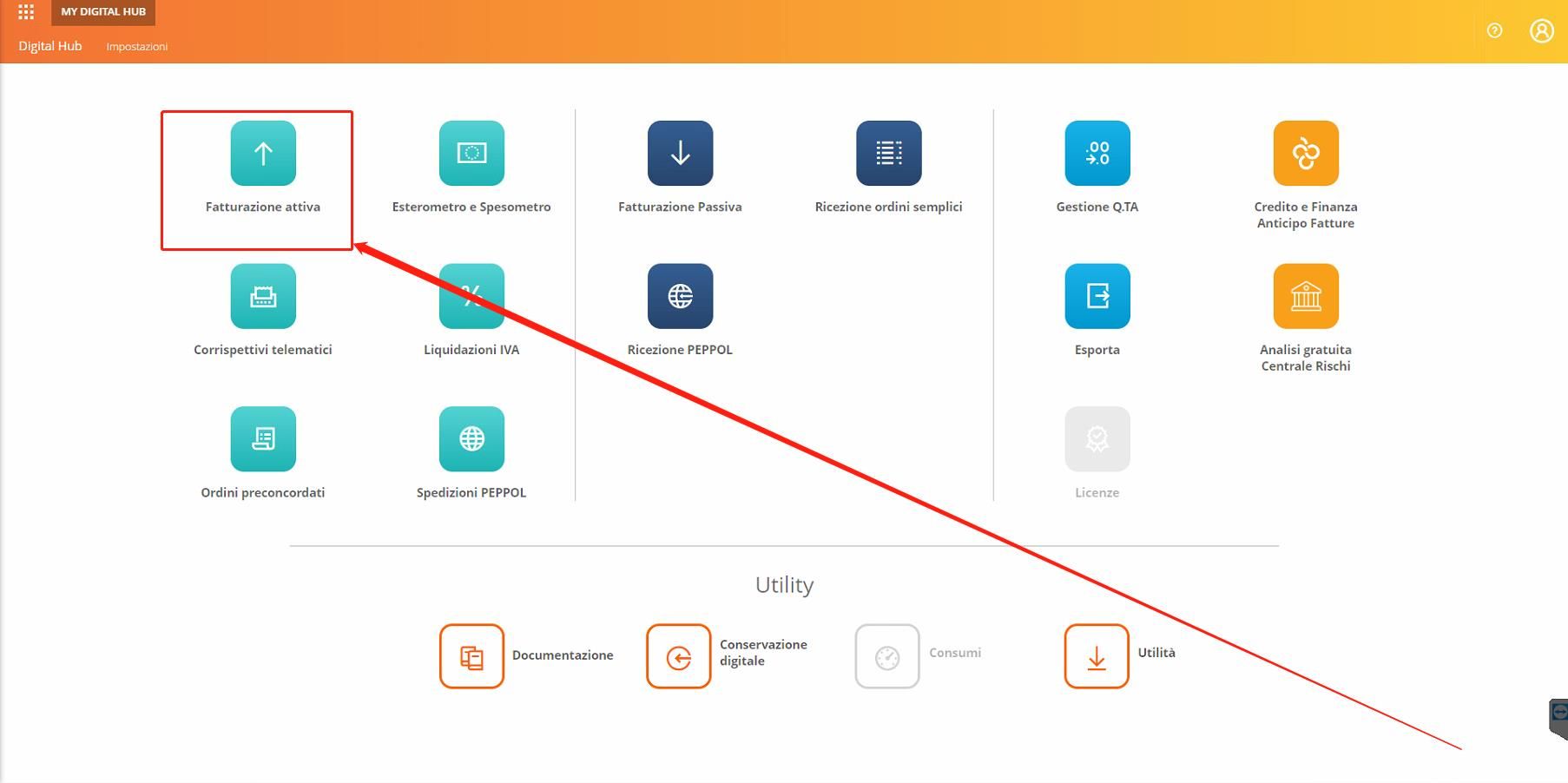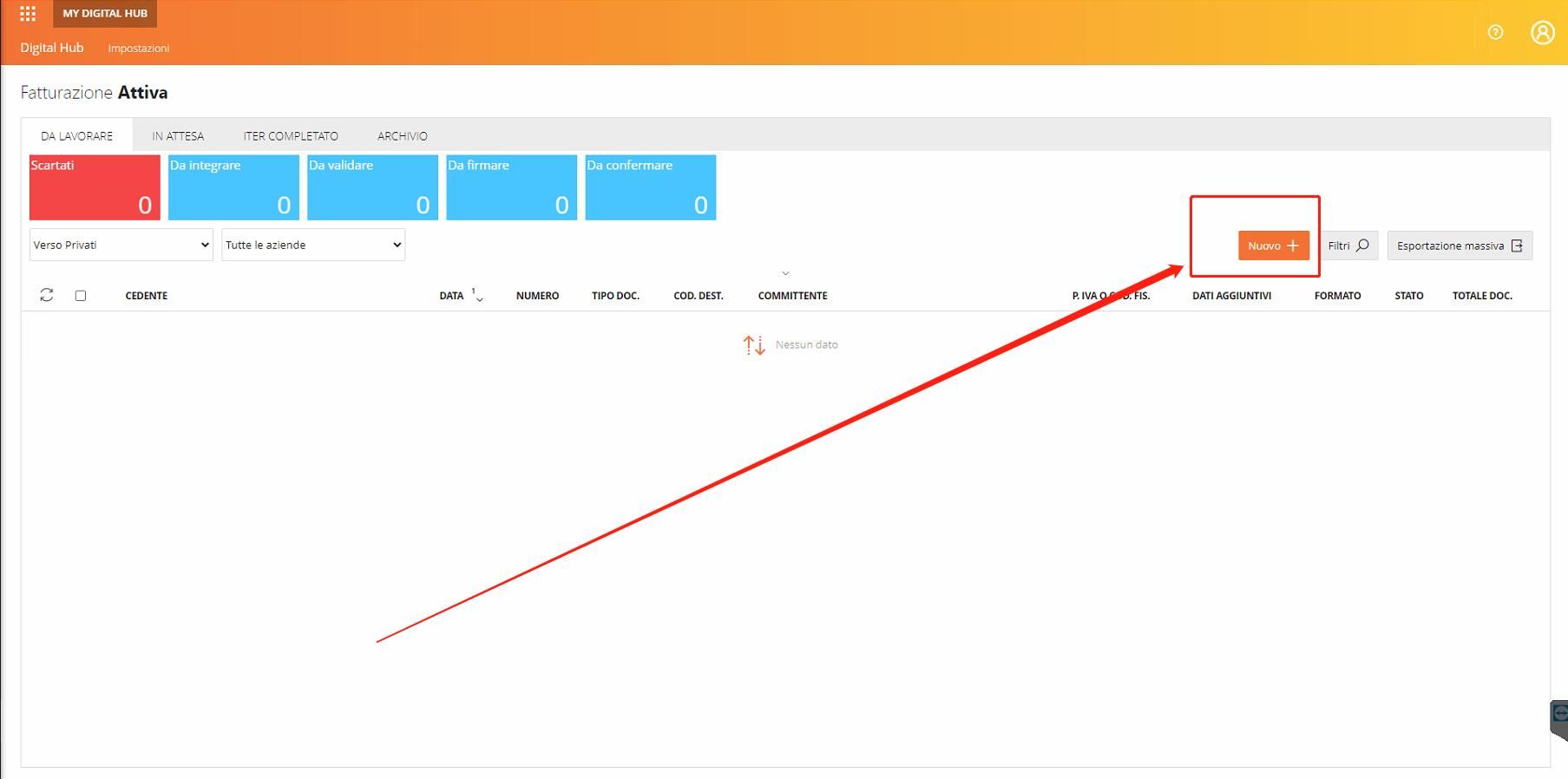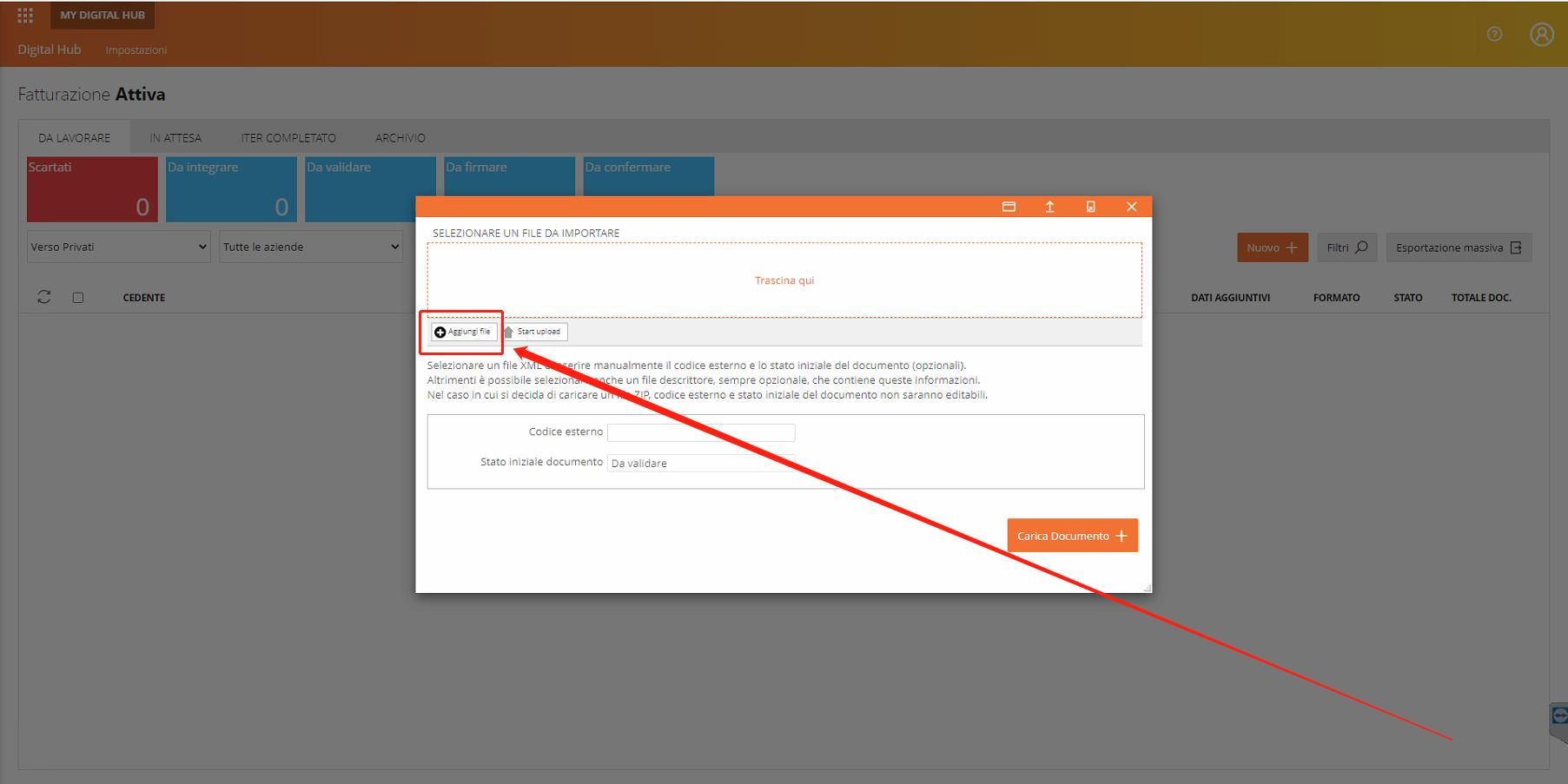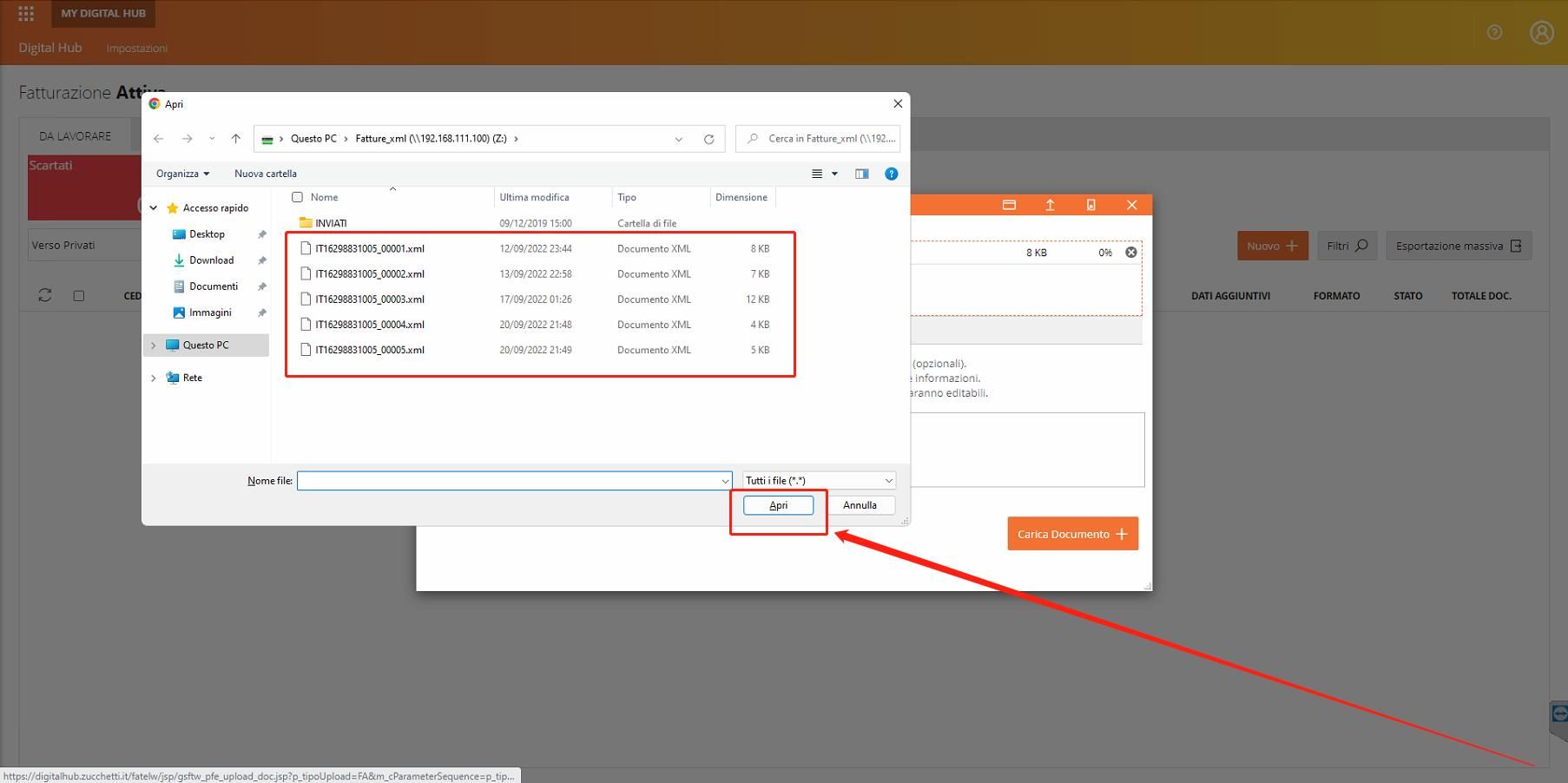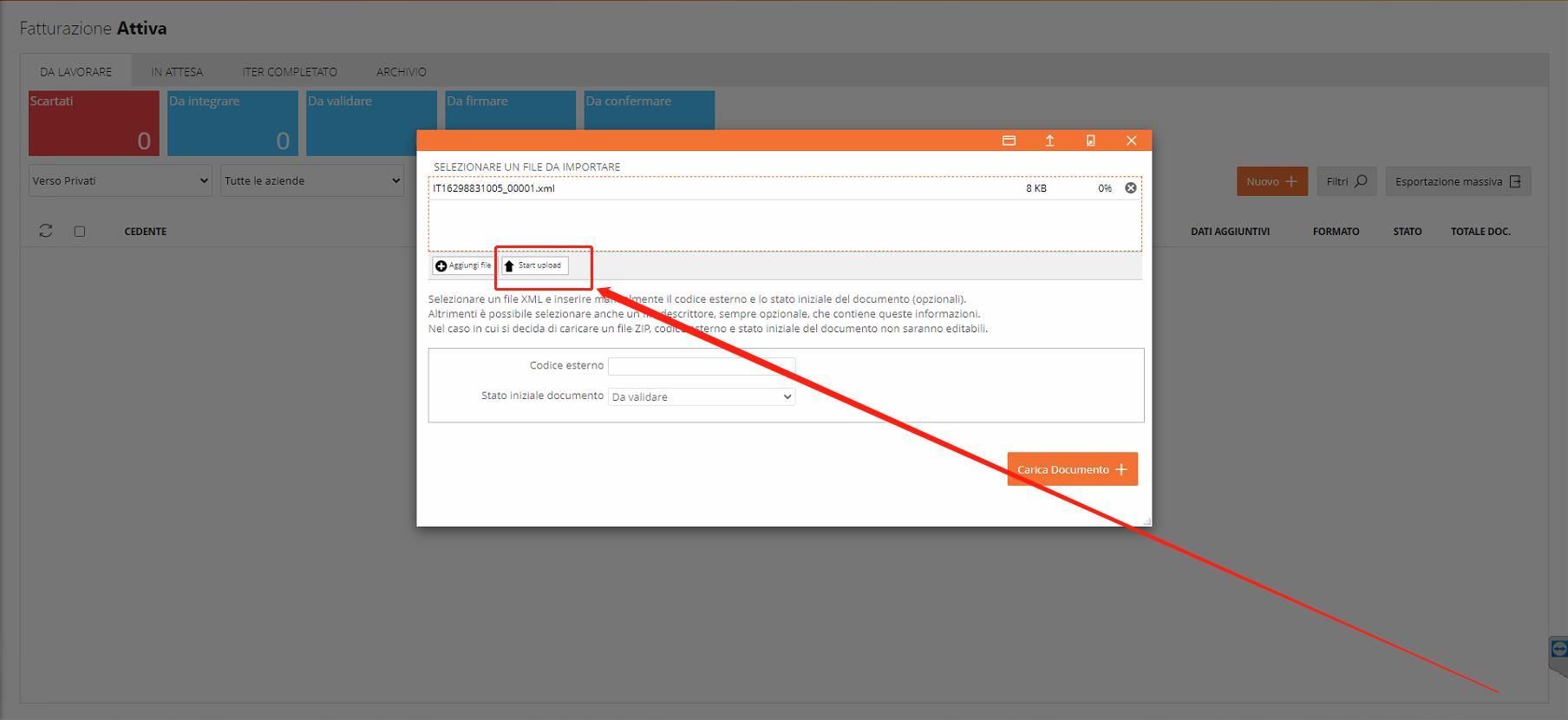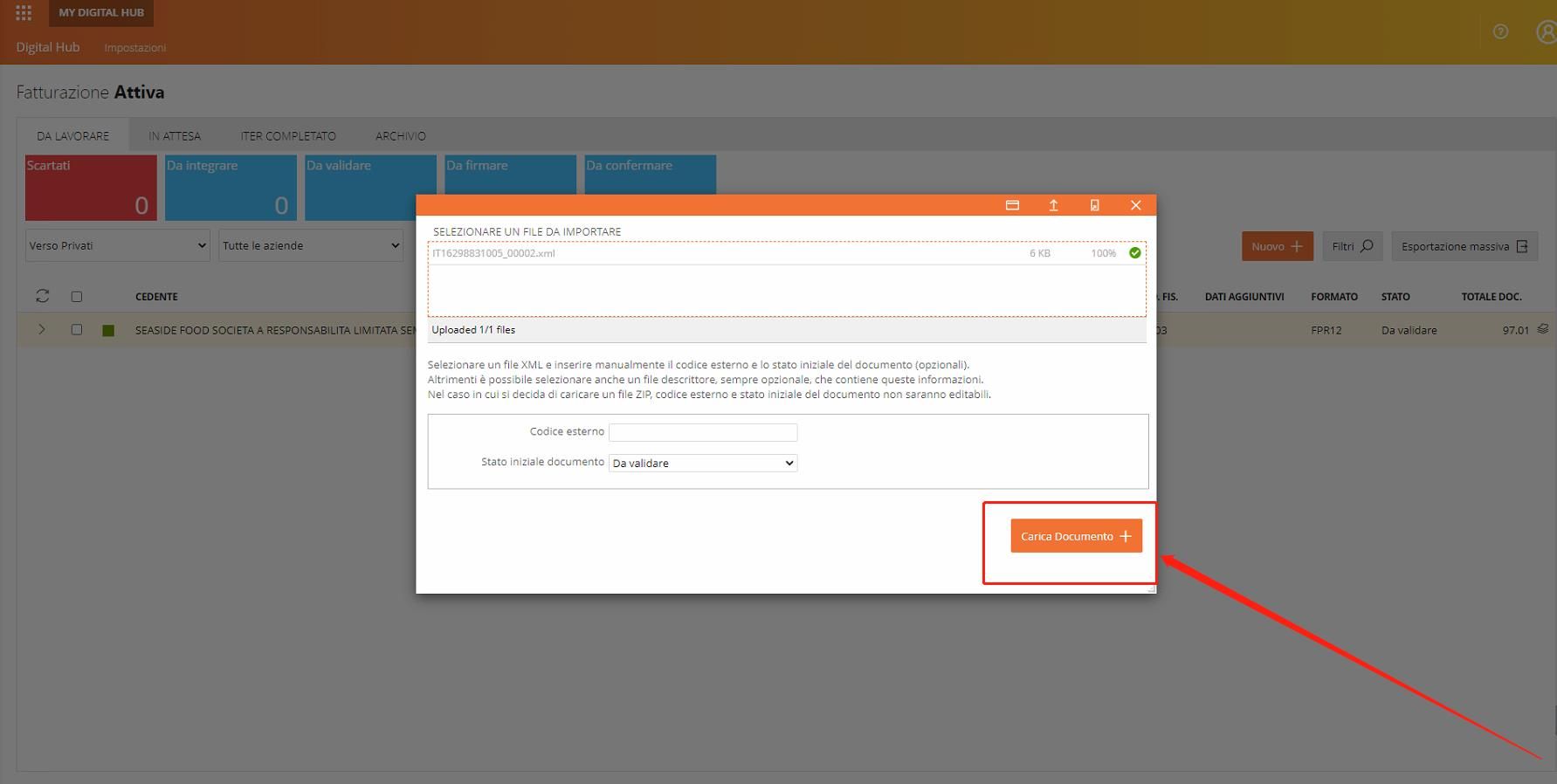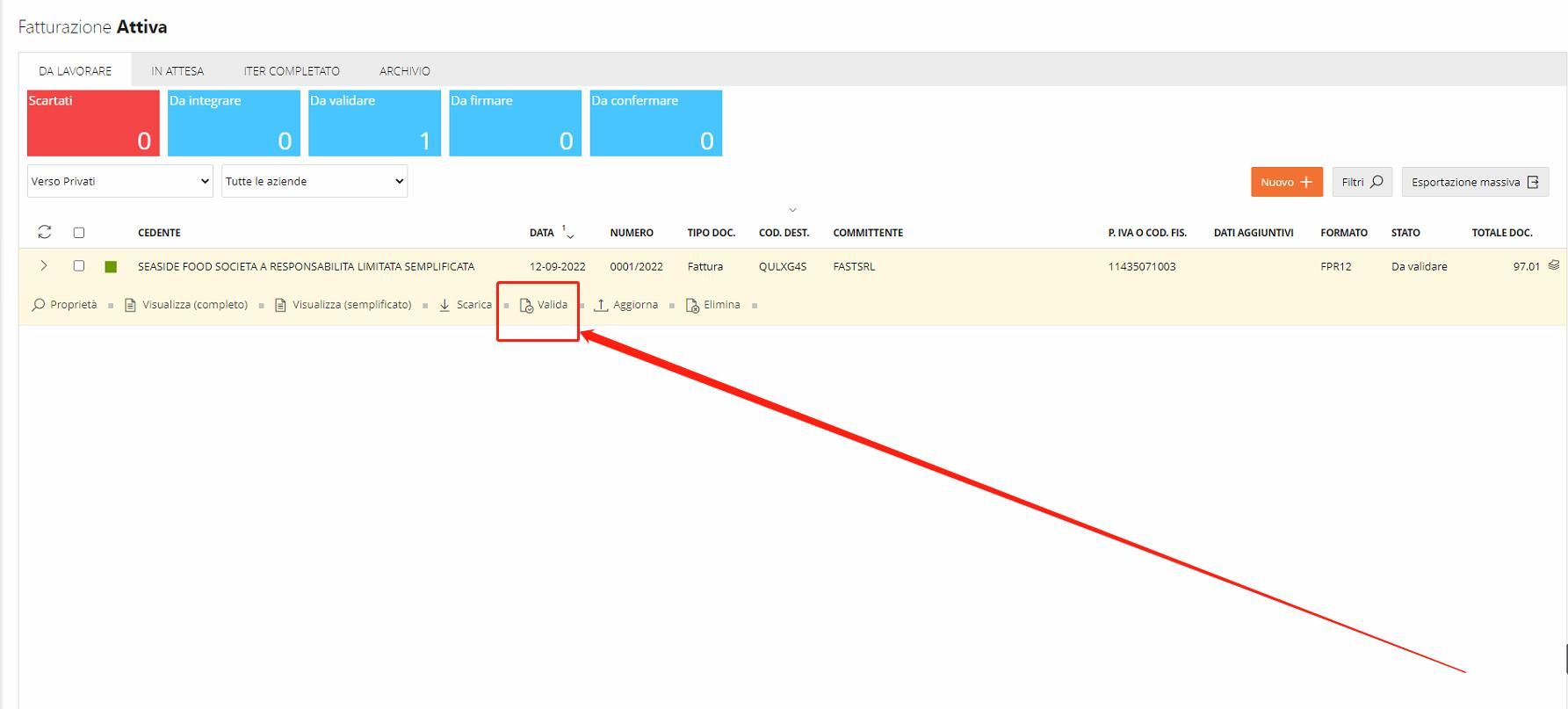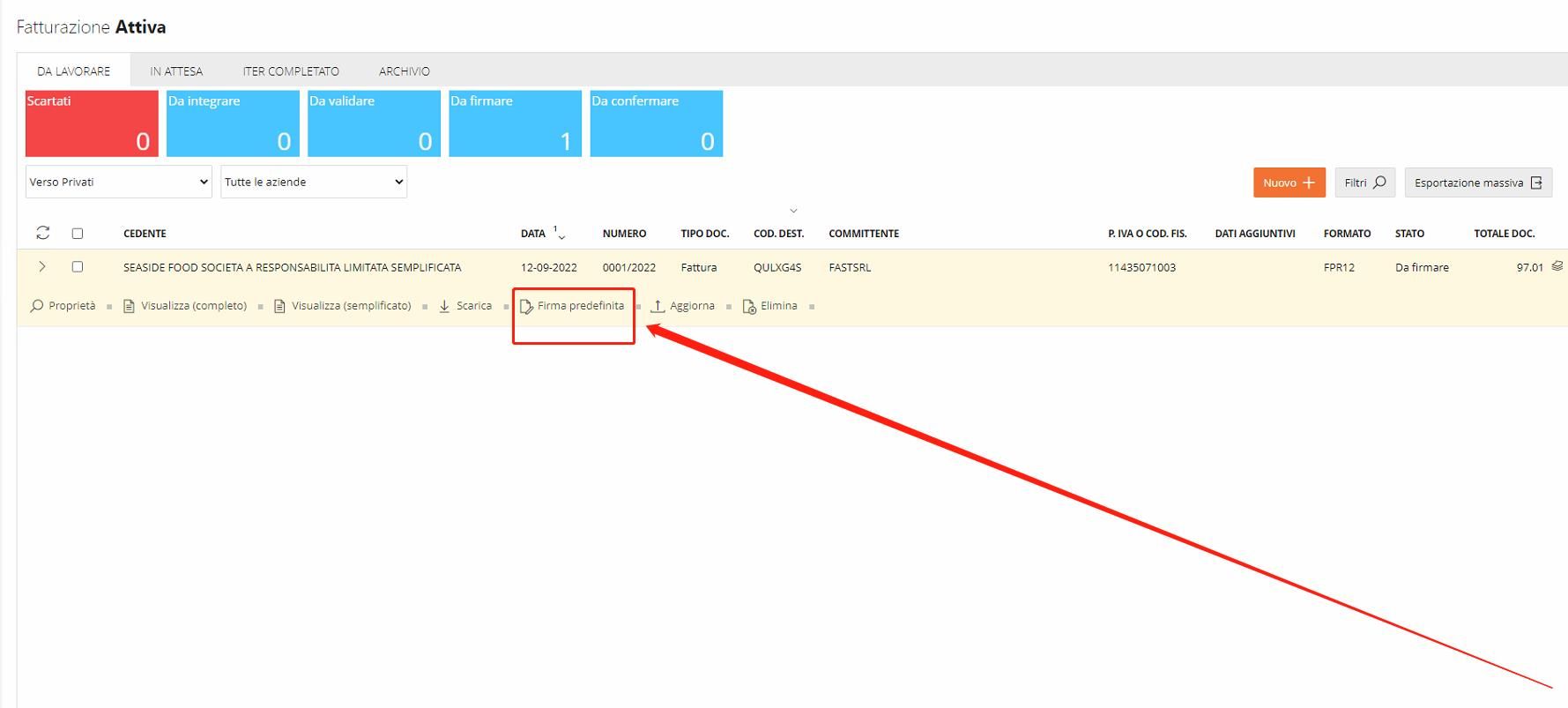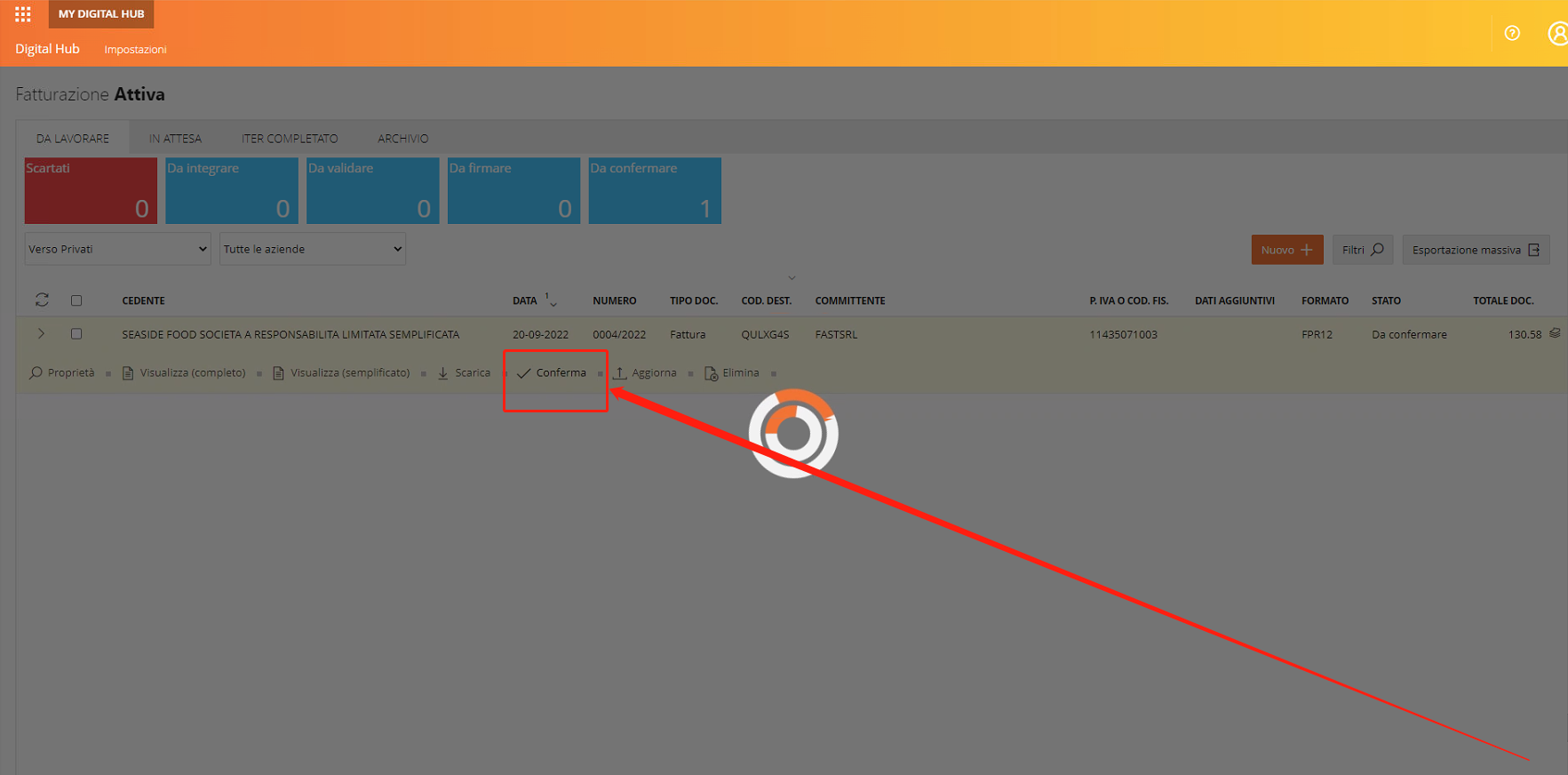现象:通过“外送”/“取包”按钮下外卖单后,智能后厨卡片为堂食卡片,并且显示eat-in
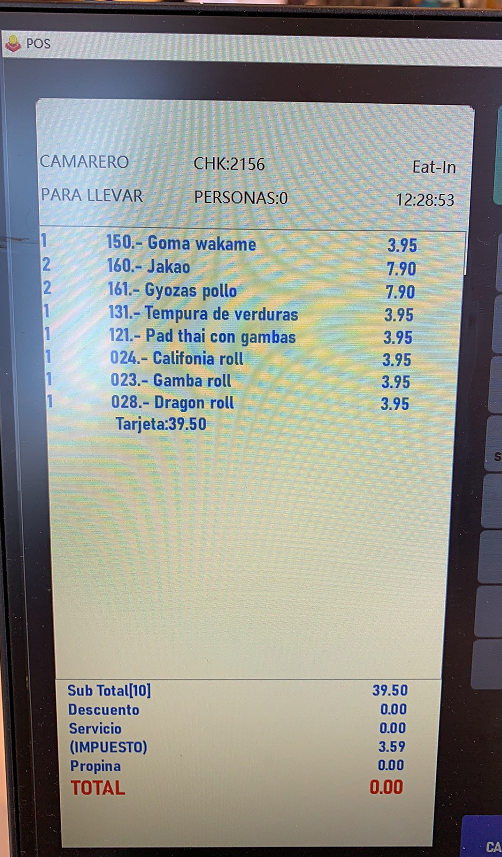
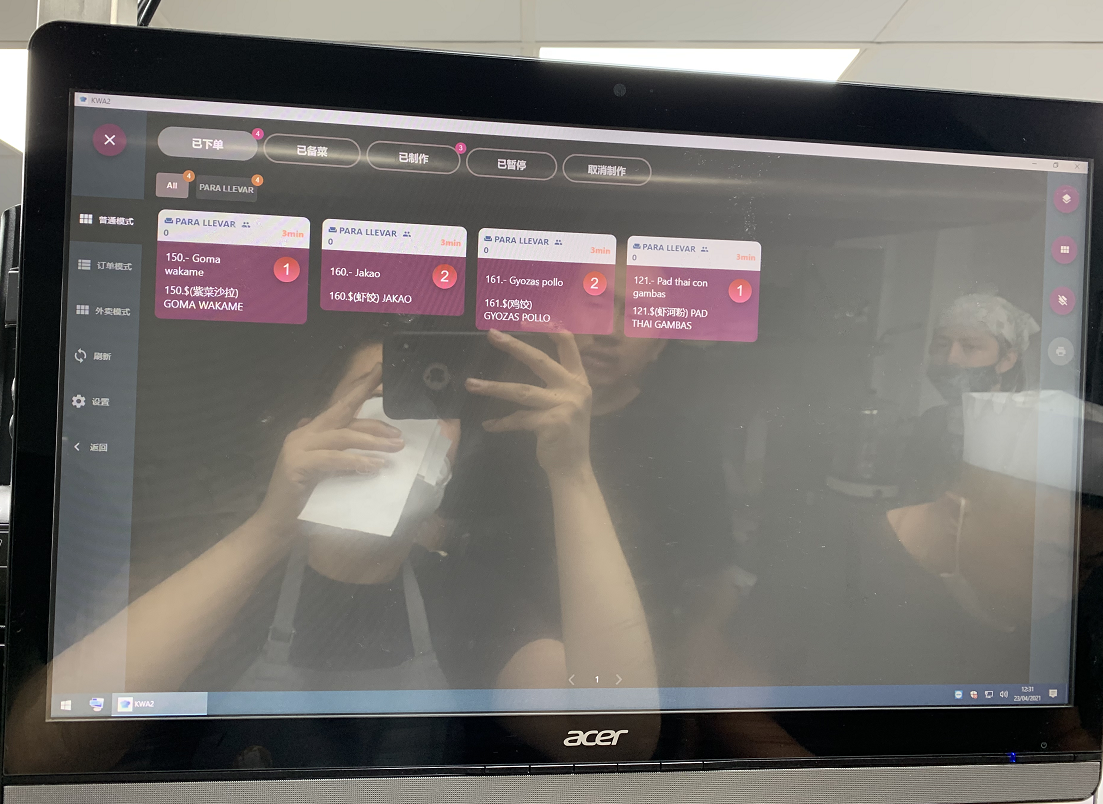
解决办法:在通过“外送”/“取包”按钮下外卖单的时候,选择客人信息以后,不要用键盘上的回车键,而是用点餐系统的虚拟键盘上的“OK”键确认。
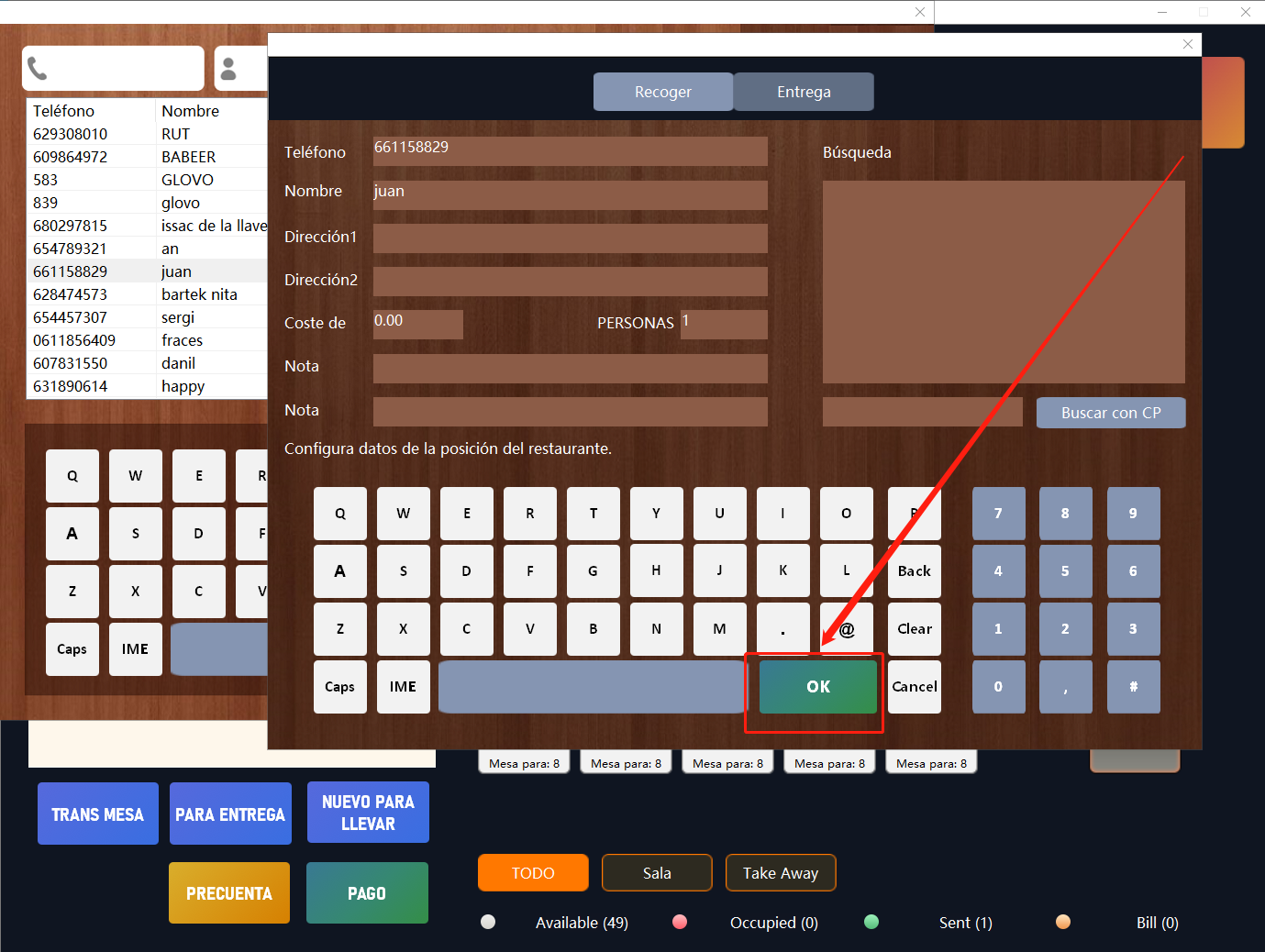
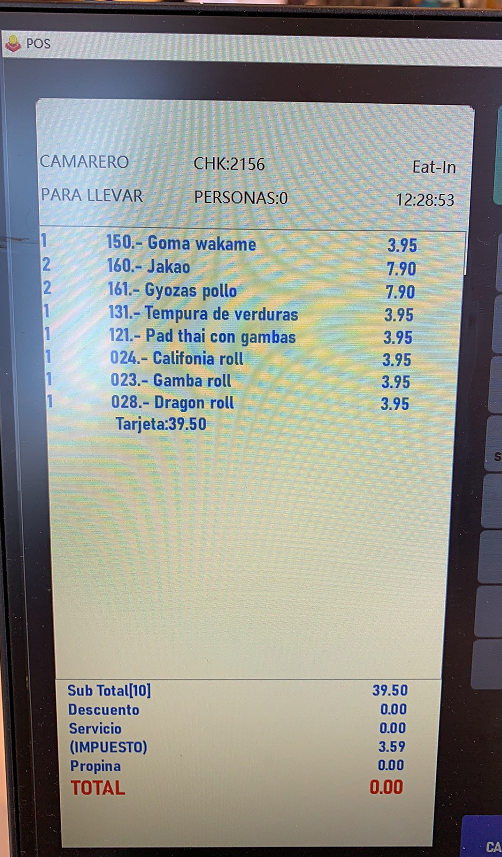
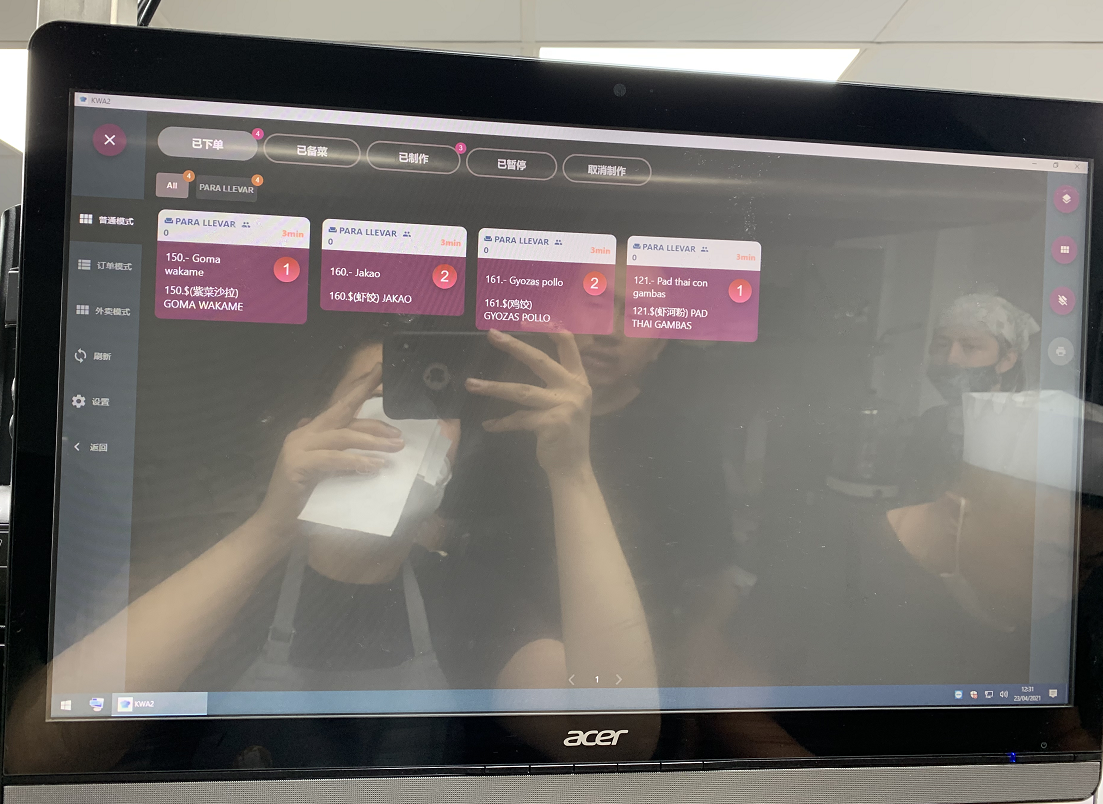
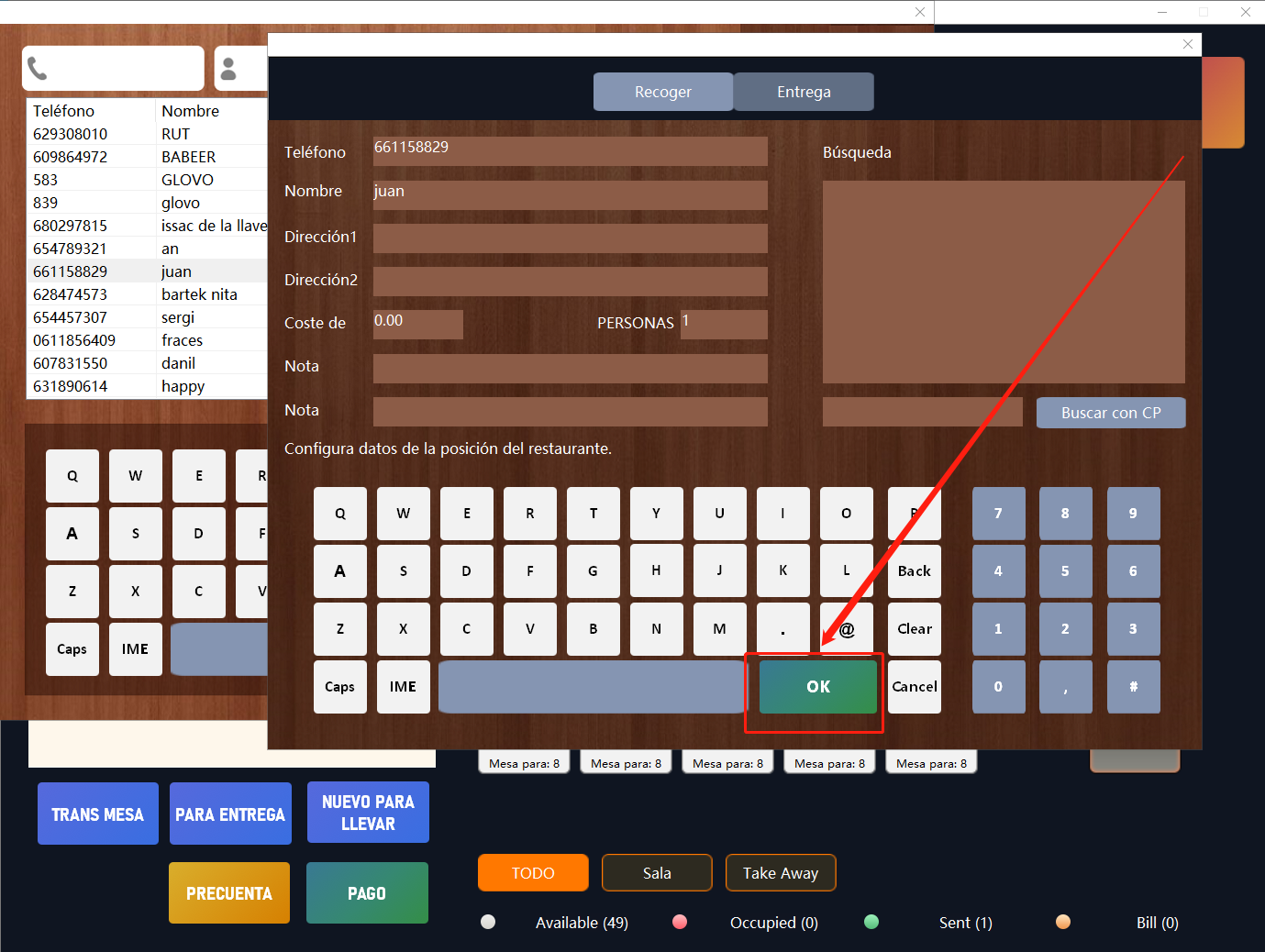

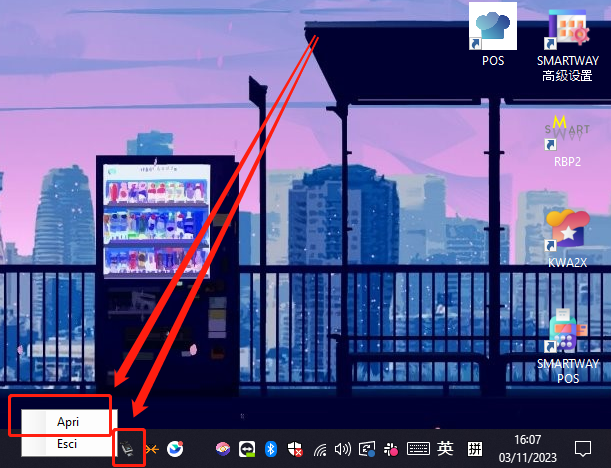
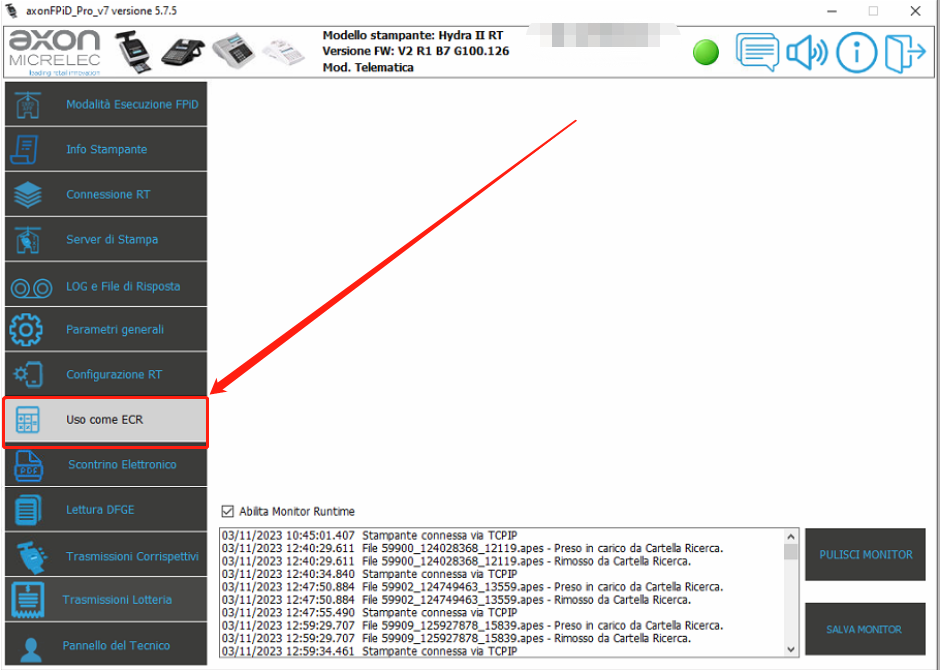
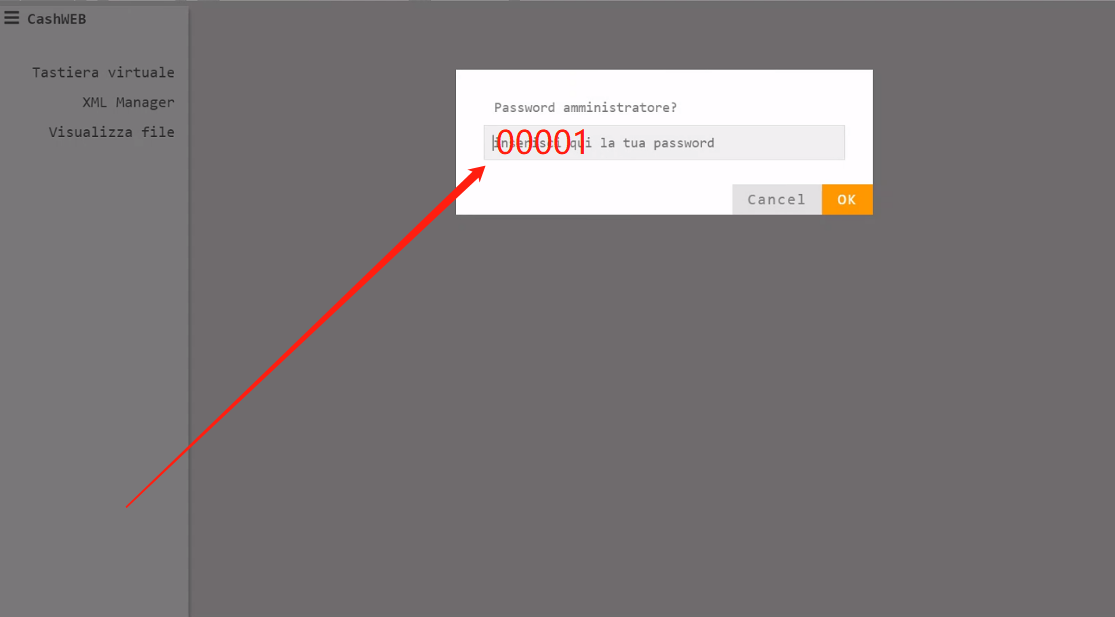
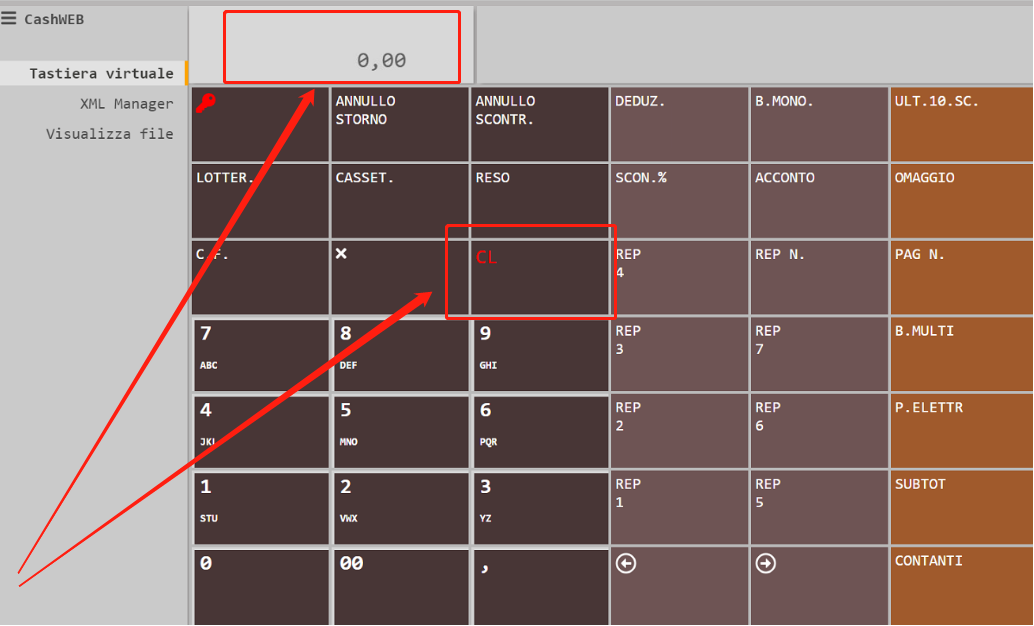
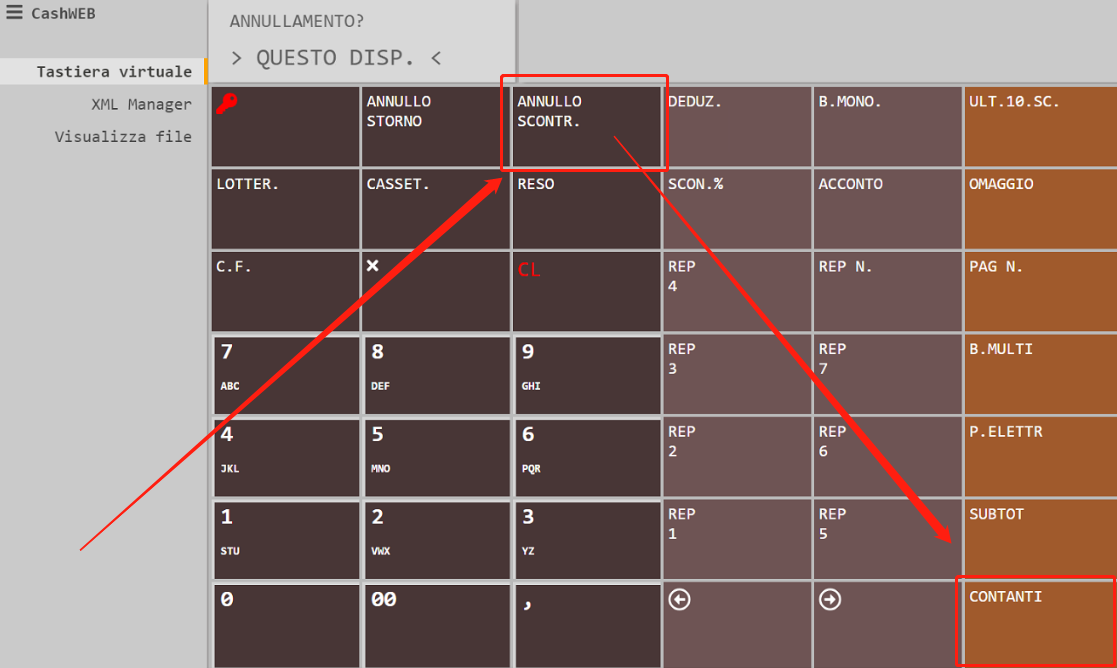
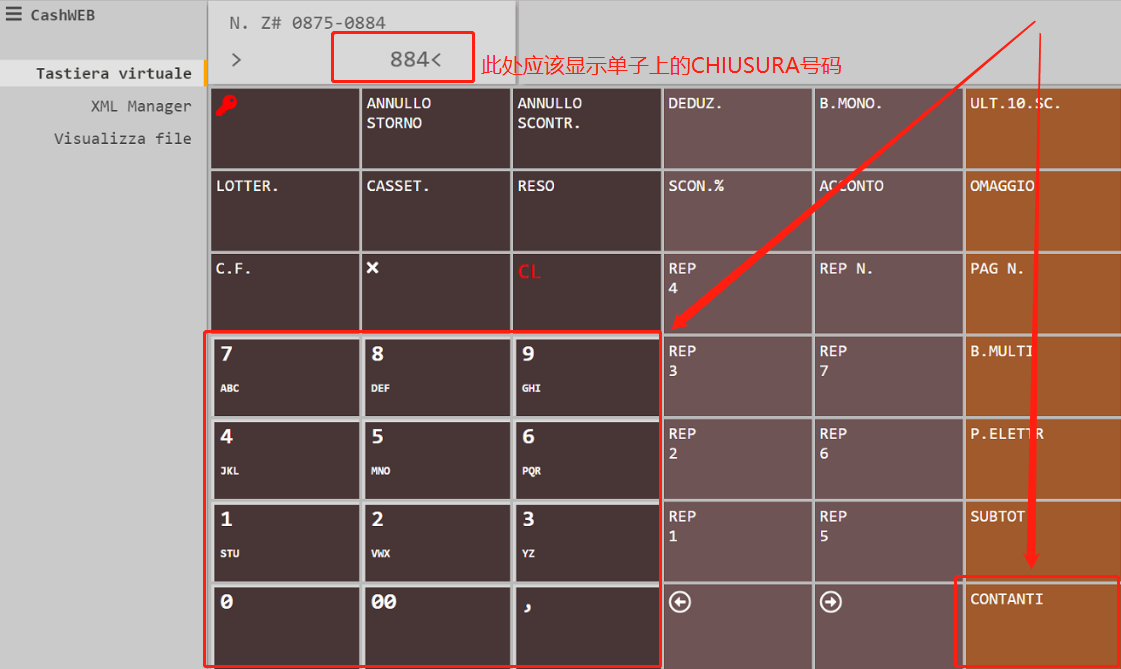
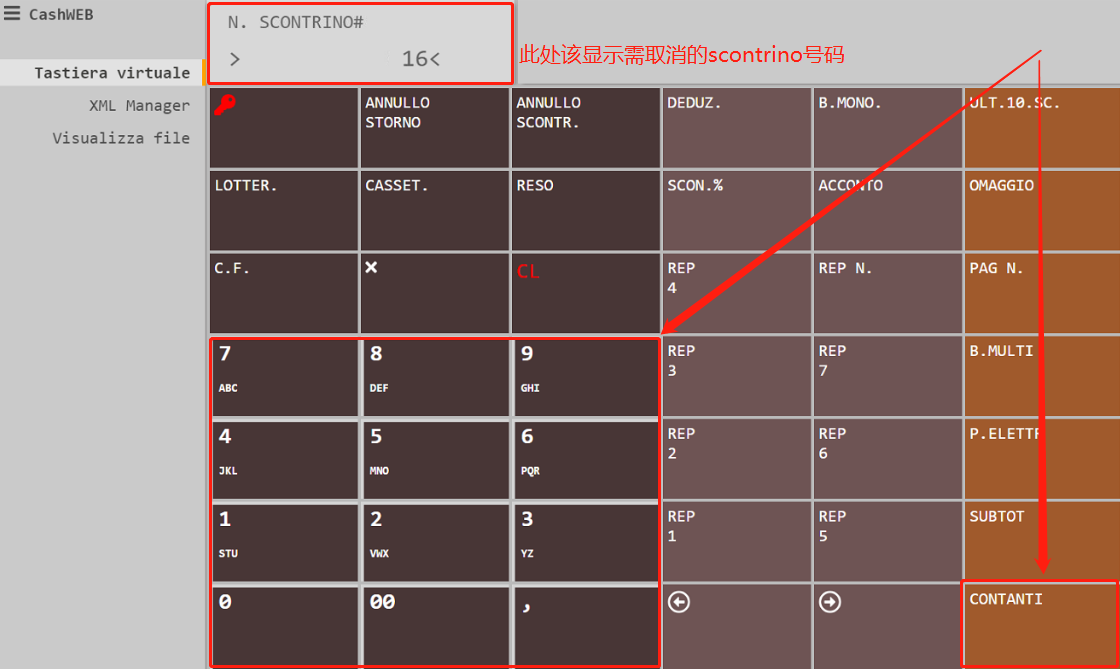
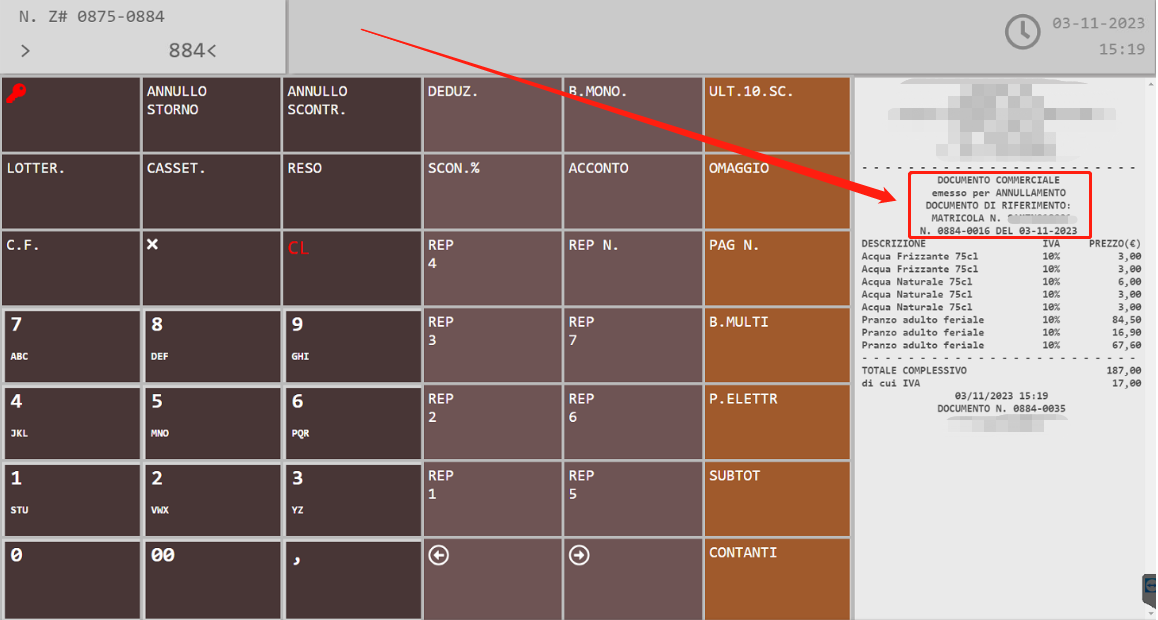
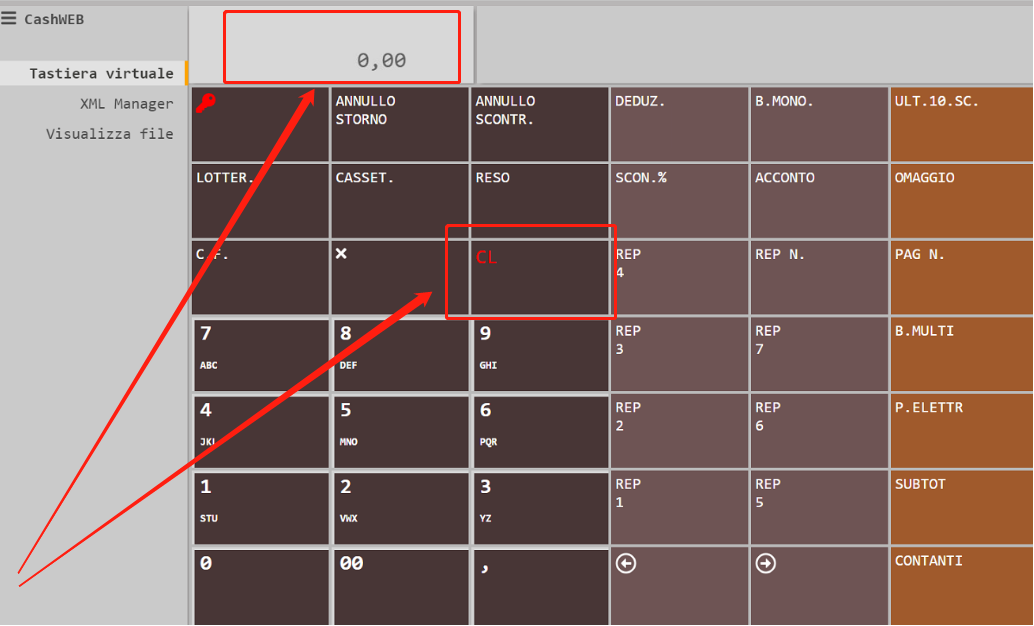
1-进入到虚拟键盘
2-密码 00001
3-一直点击chiave直到PROGRAMMA
4-点击CONTATE键
5-继续点击左右键一直到 PAGAMENTO
6-再次点击CONTANTE键
7-找到对应要改的设置 (contanti-carta-ticket,eccc。。。)
8-点击左右键一直到APRI CASSETTO
9-点击CONTANTE键
10-用左右键把设置从 NO 改到 SI
11-再次点击CONTANTI
12-完成点击CL回到上一页
13-还要改其它的话 重新从步骤7开始
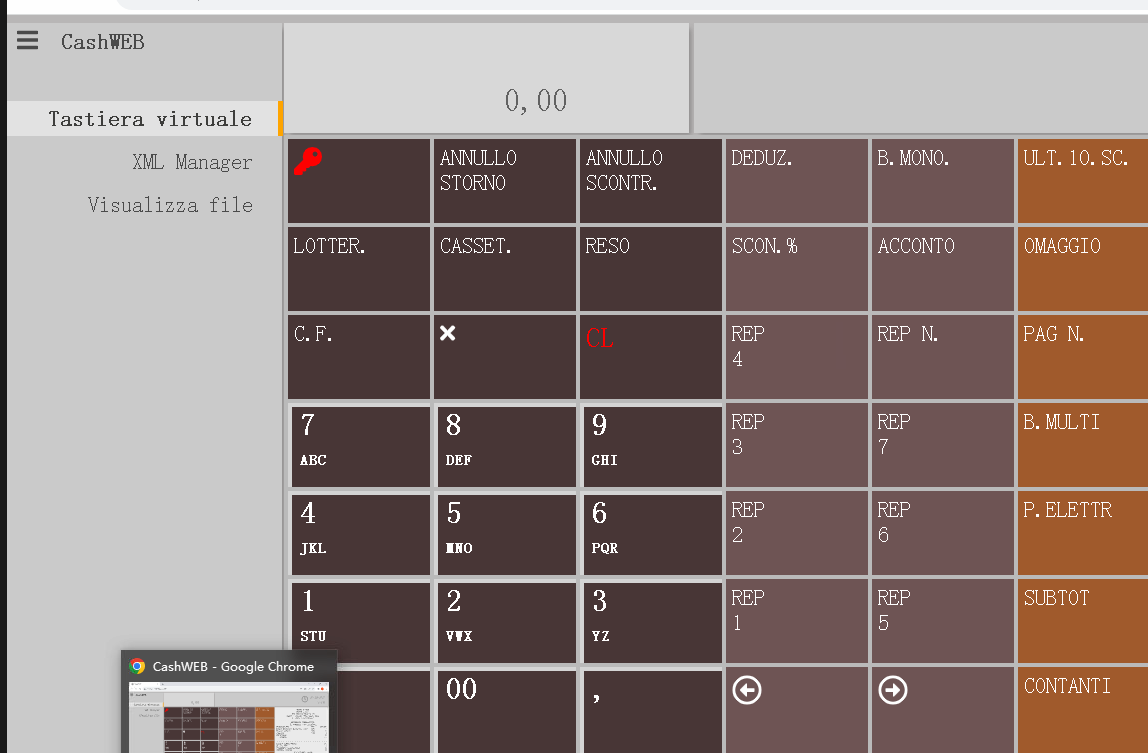
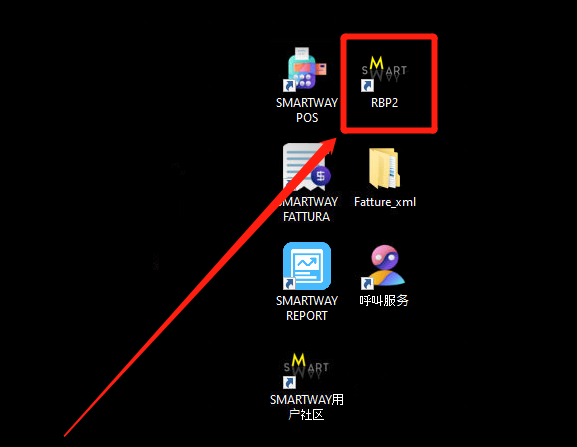
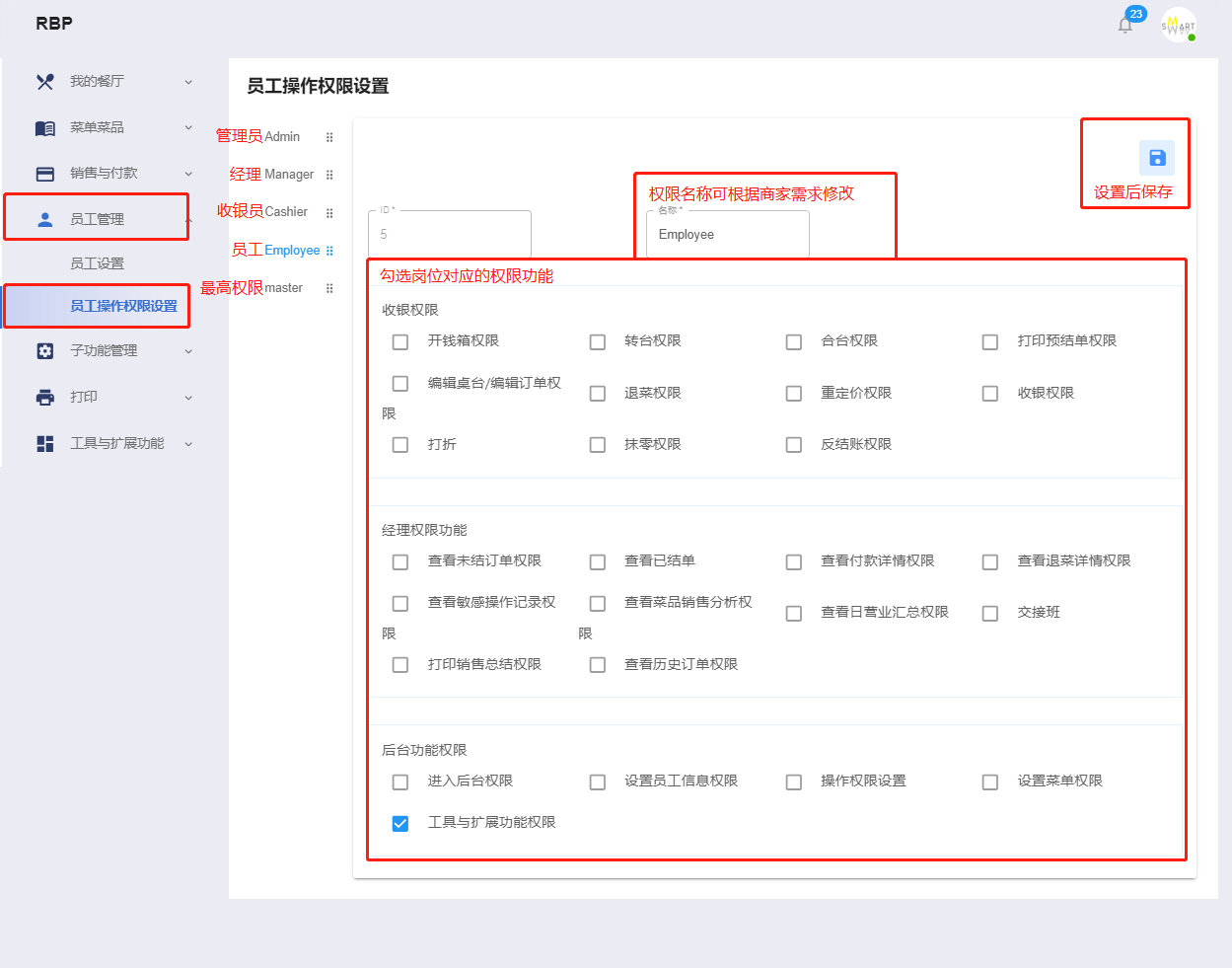
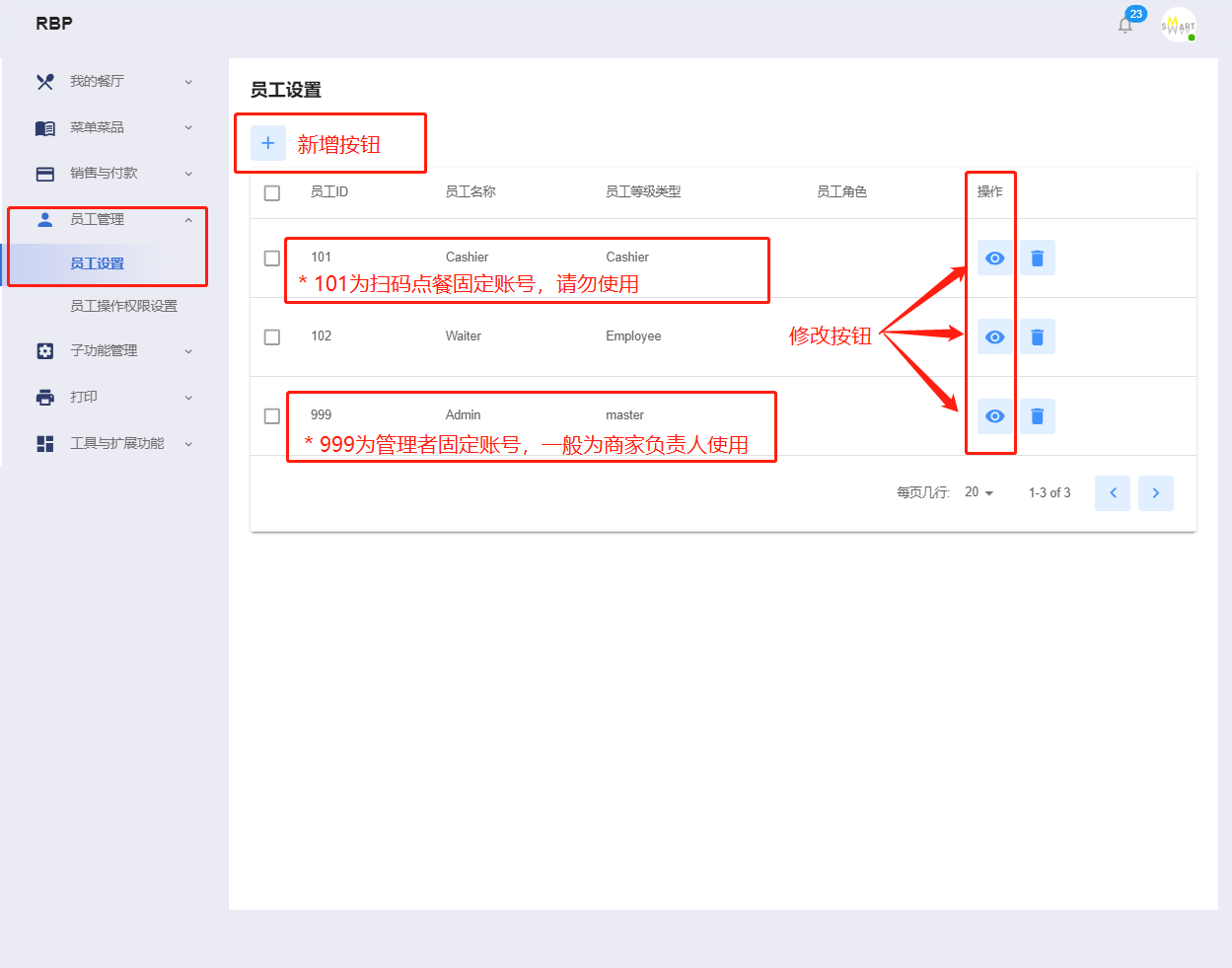
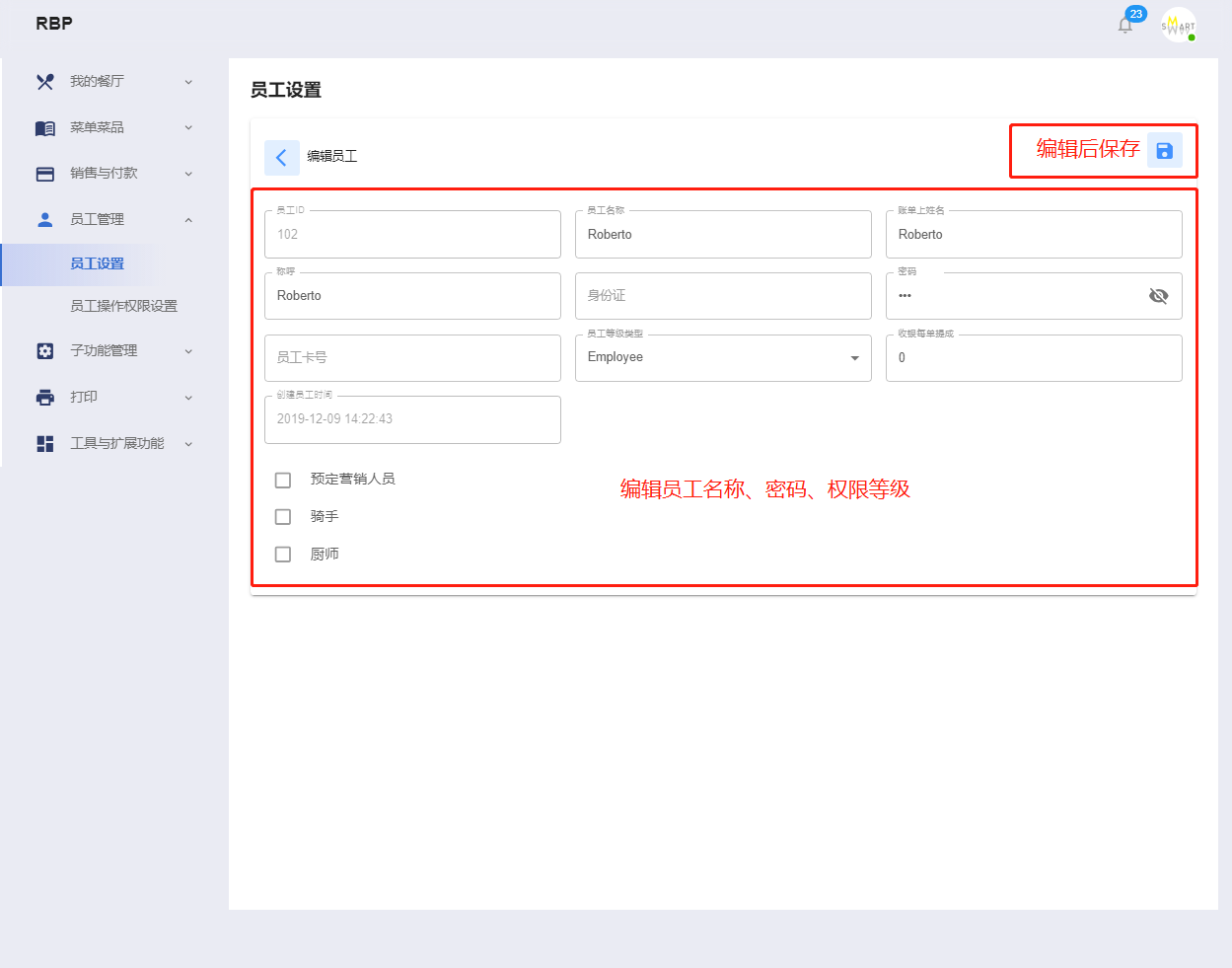
->> 点击跳转: 【RBP2】新增菜单大类和小类
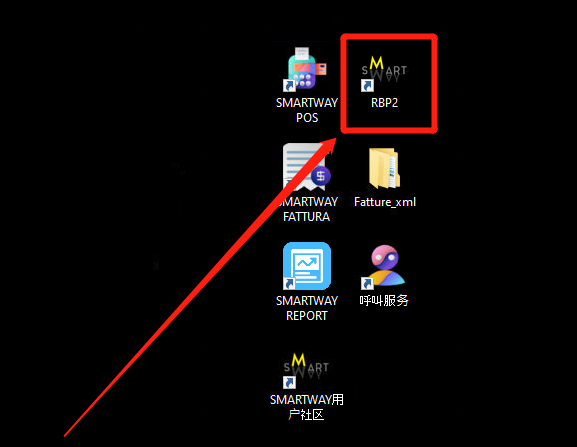
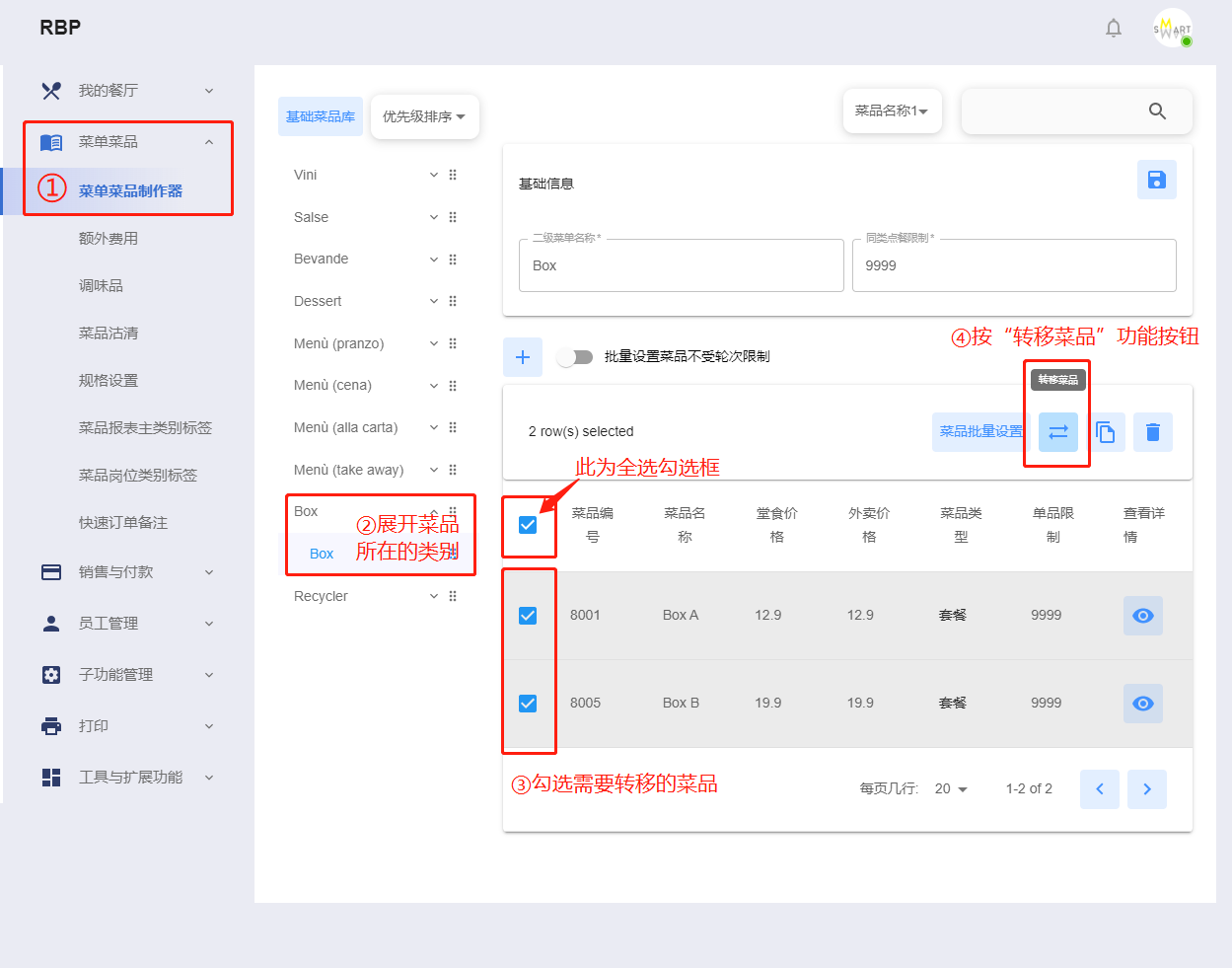
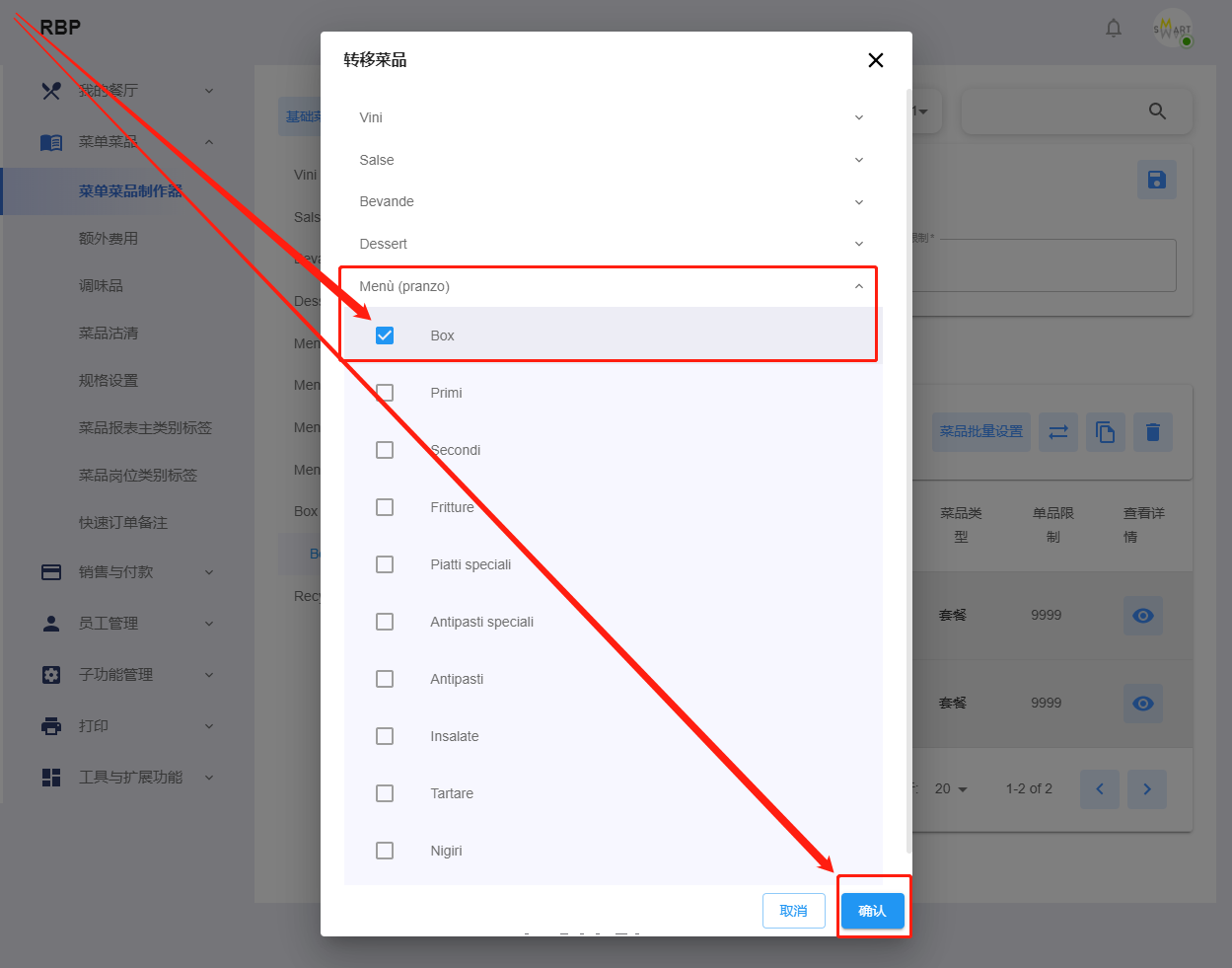
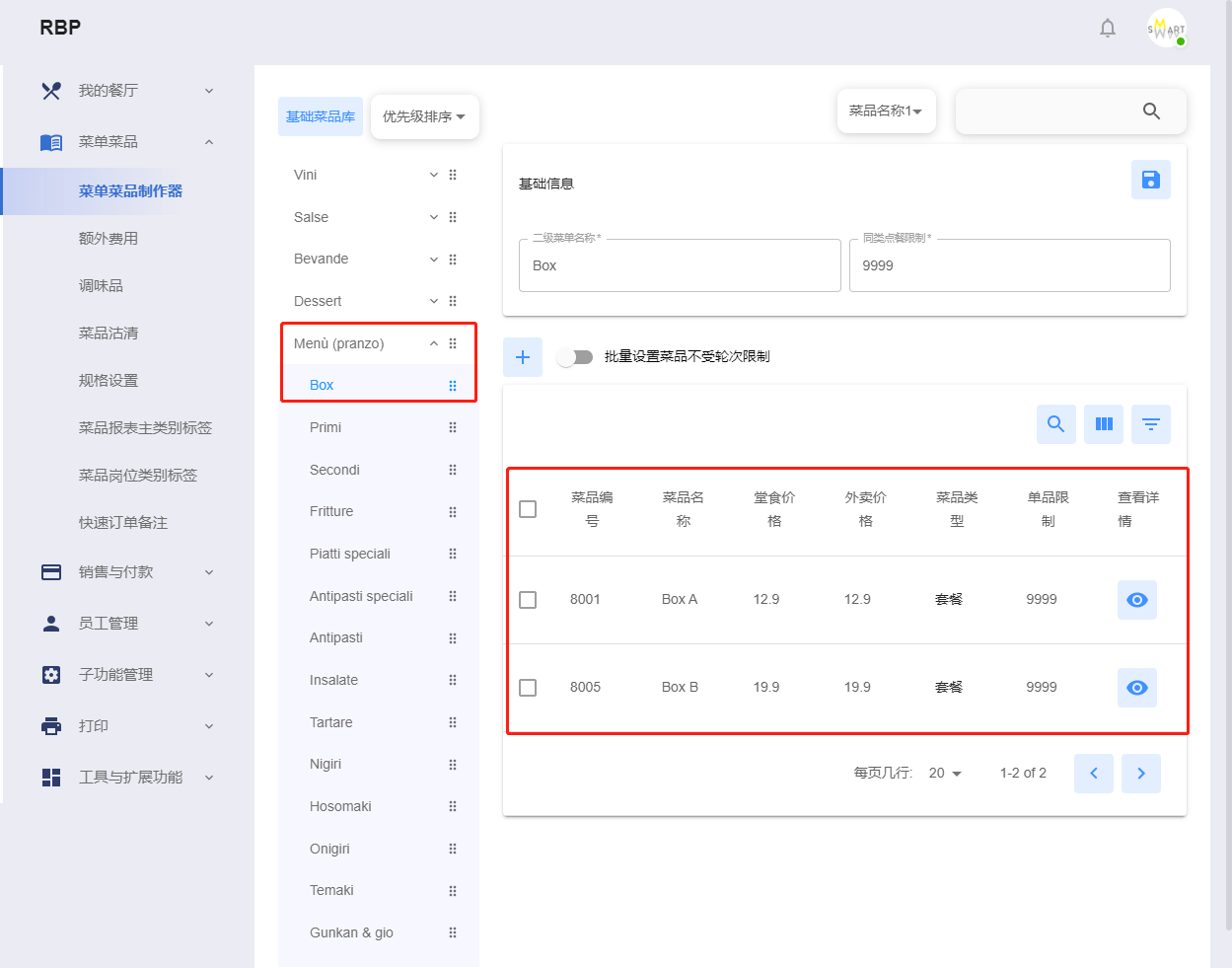
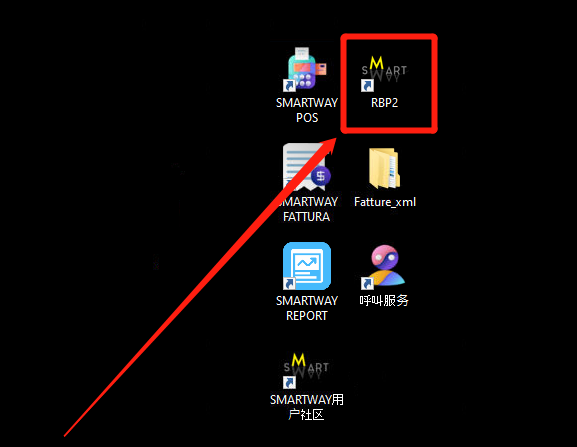
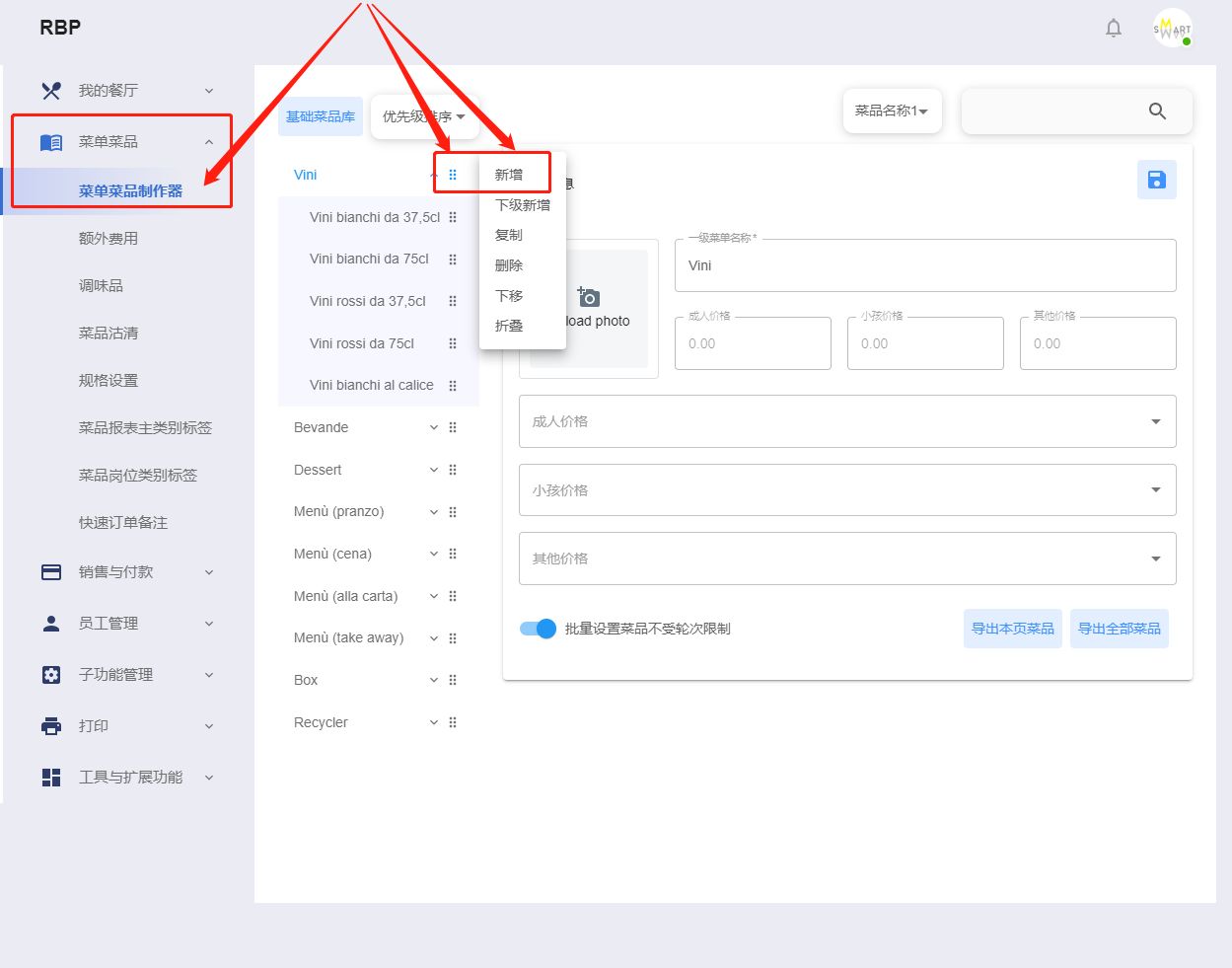
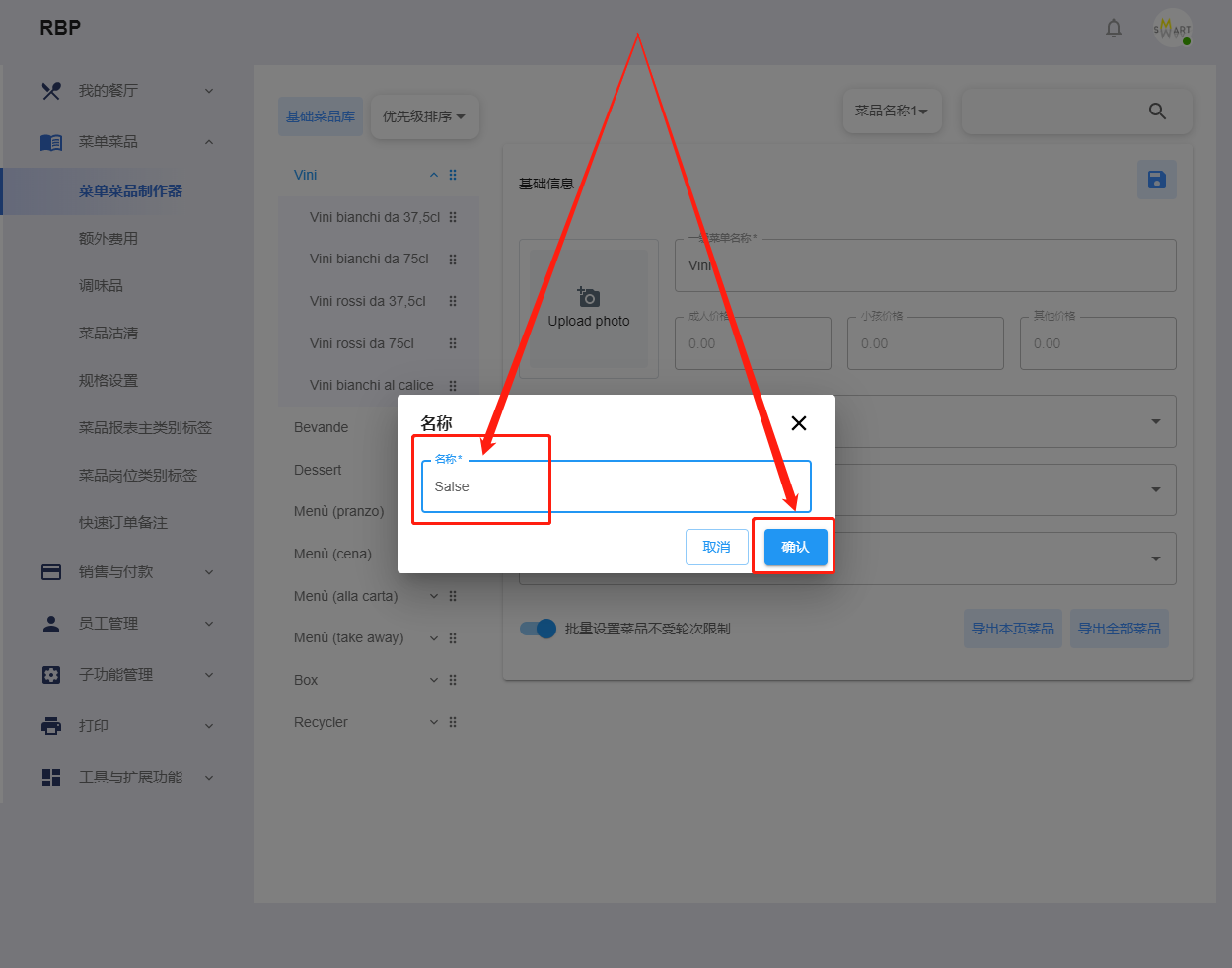
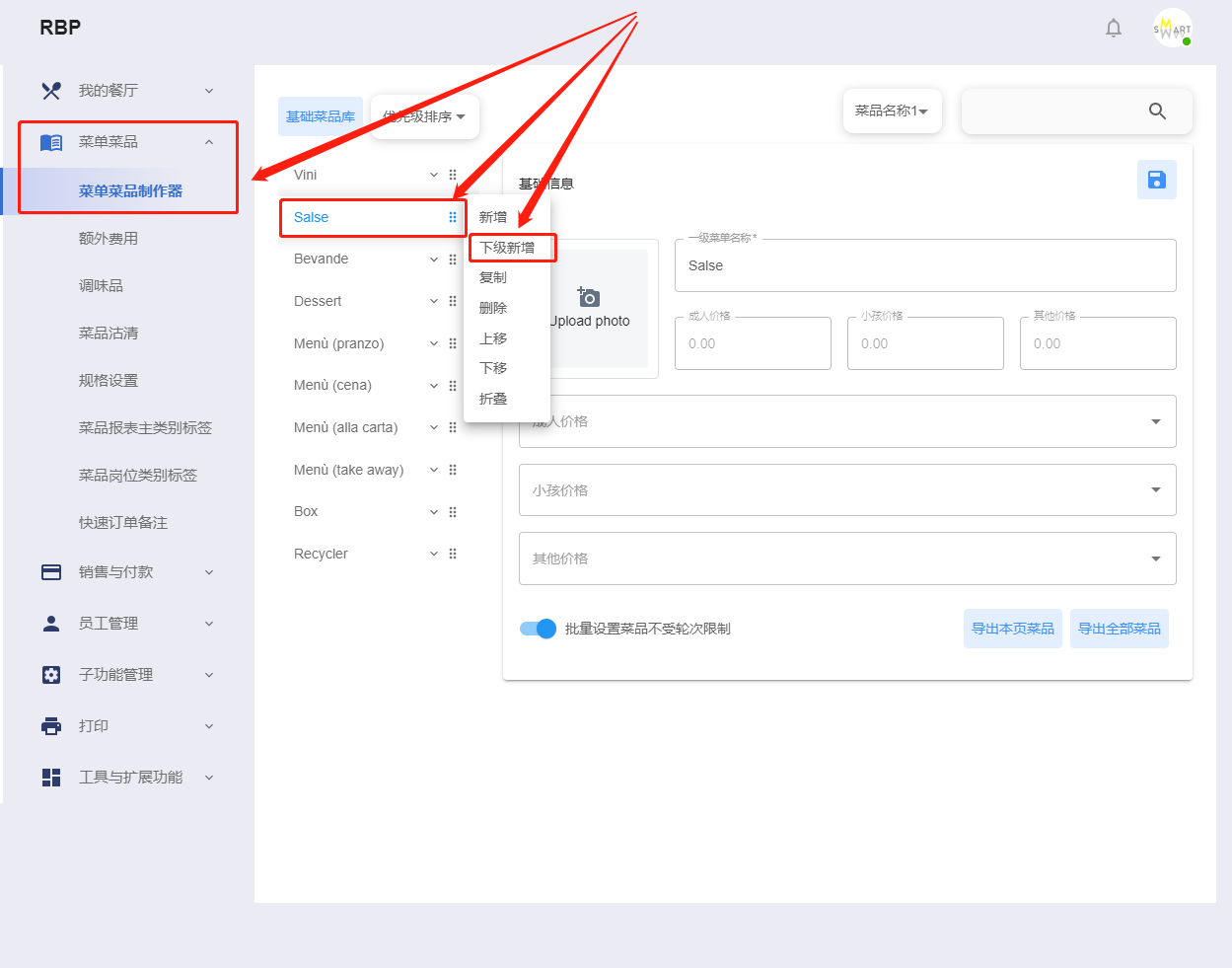
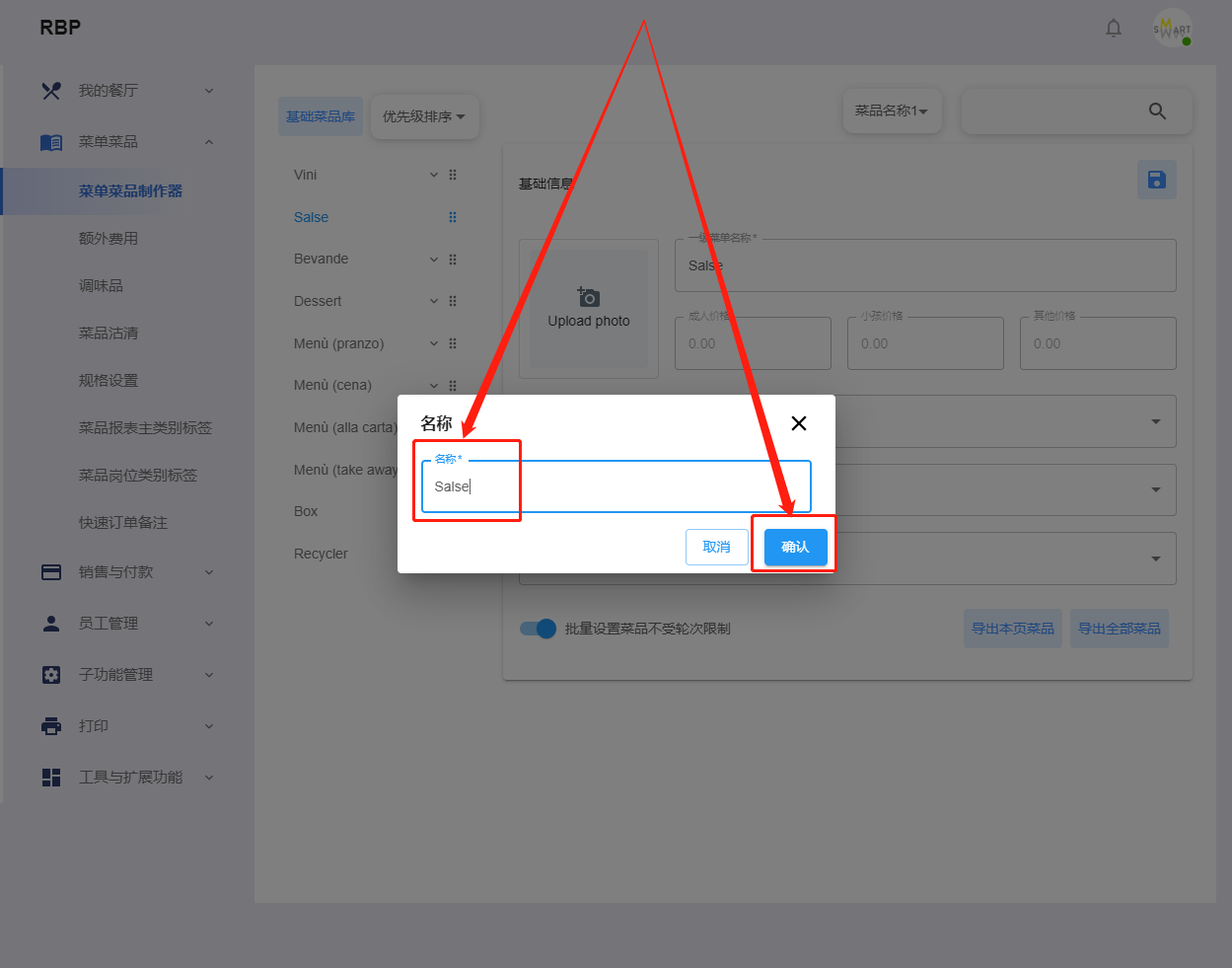
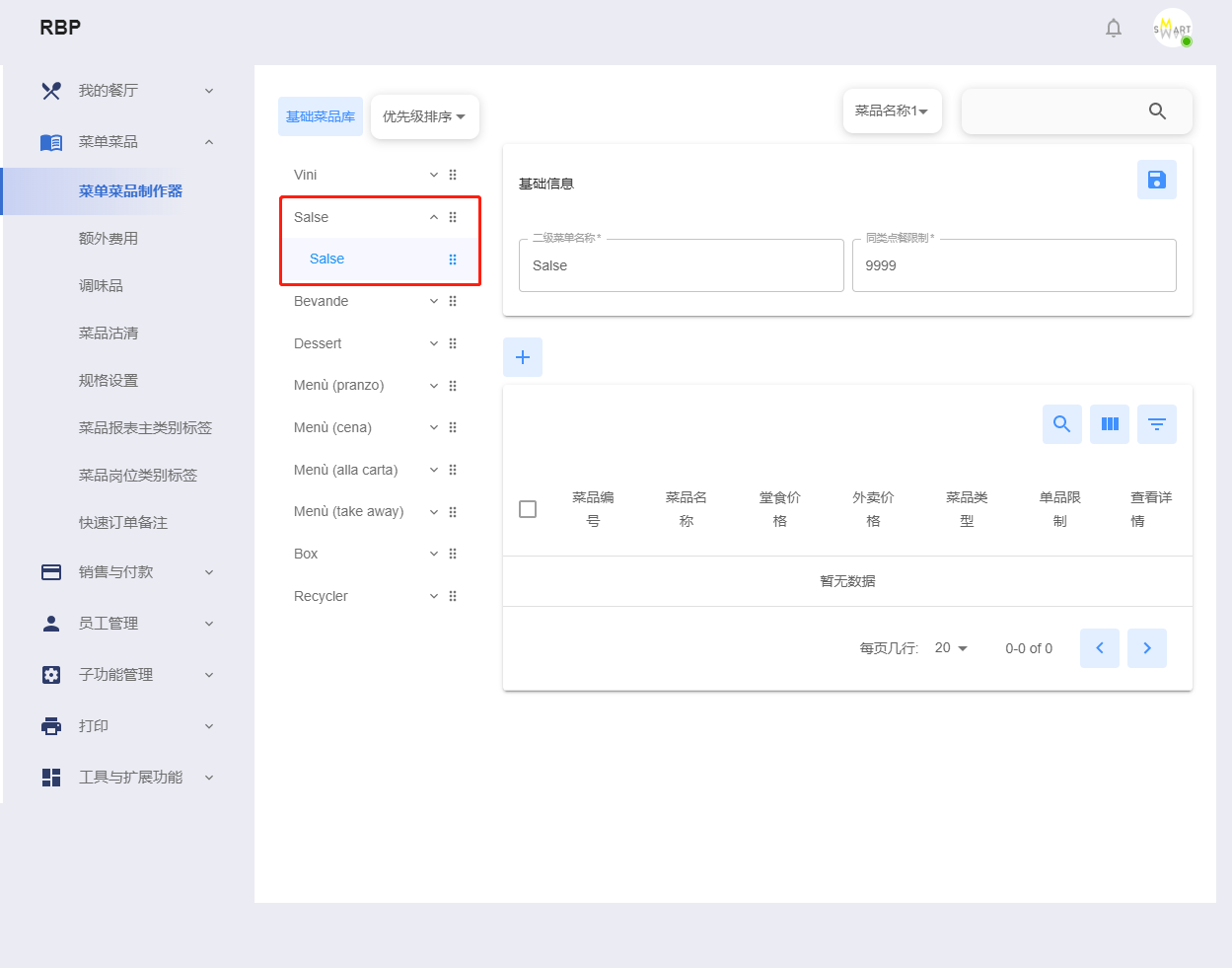
->> 点击跳转:【RBP2】新增菜品 & 修改菜品信息
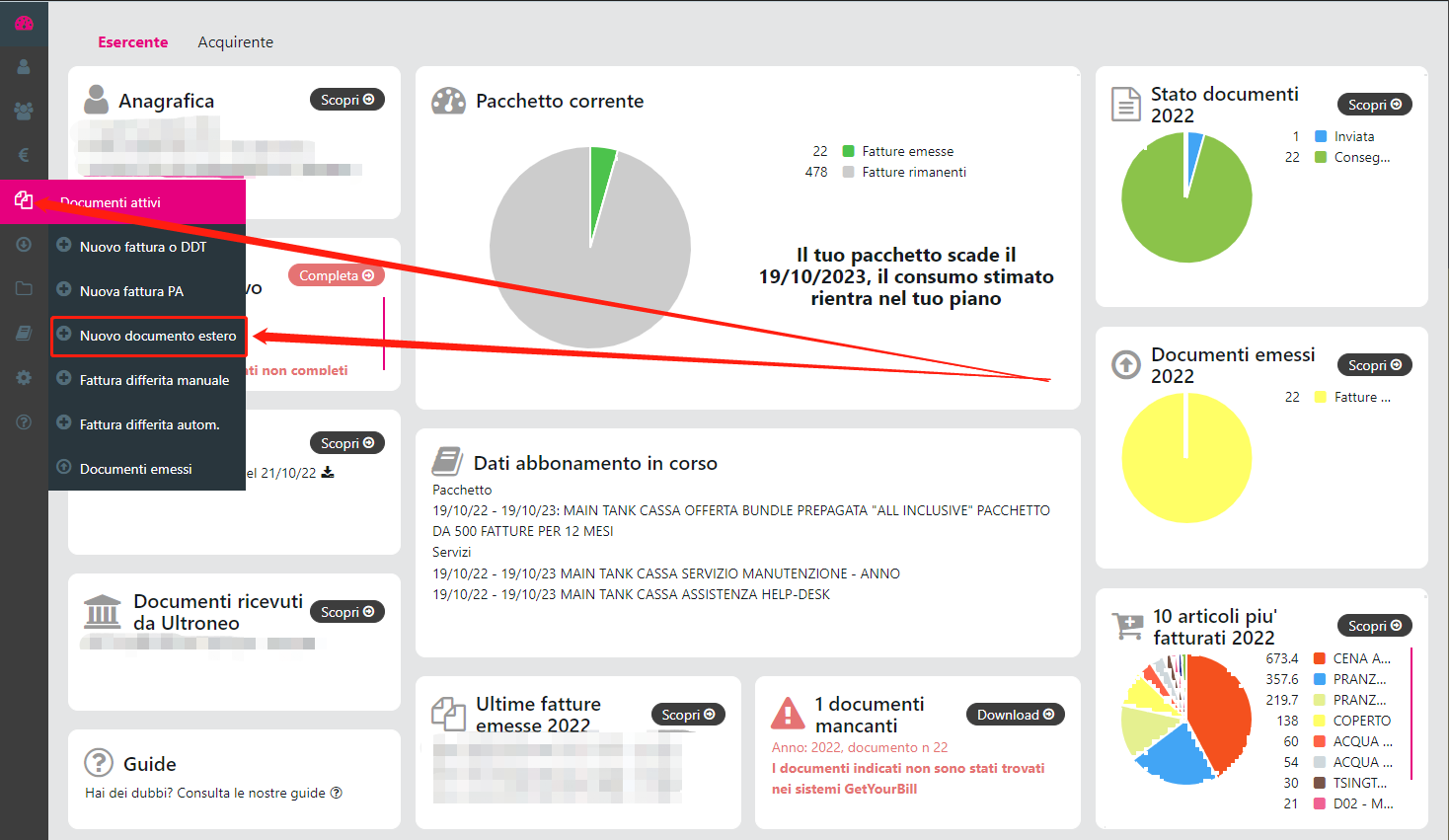
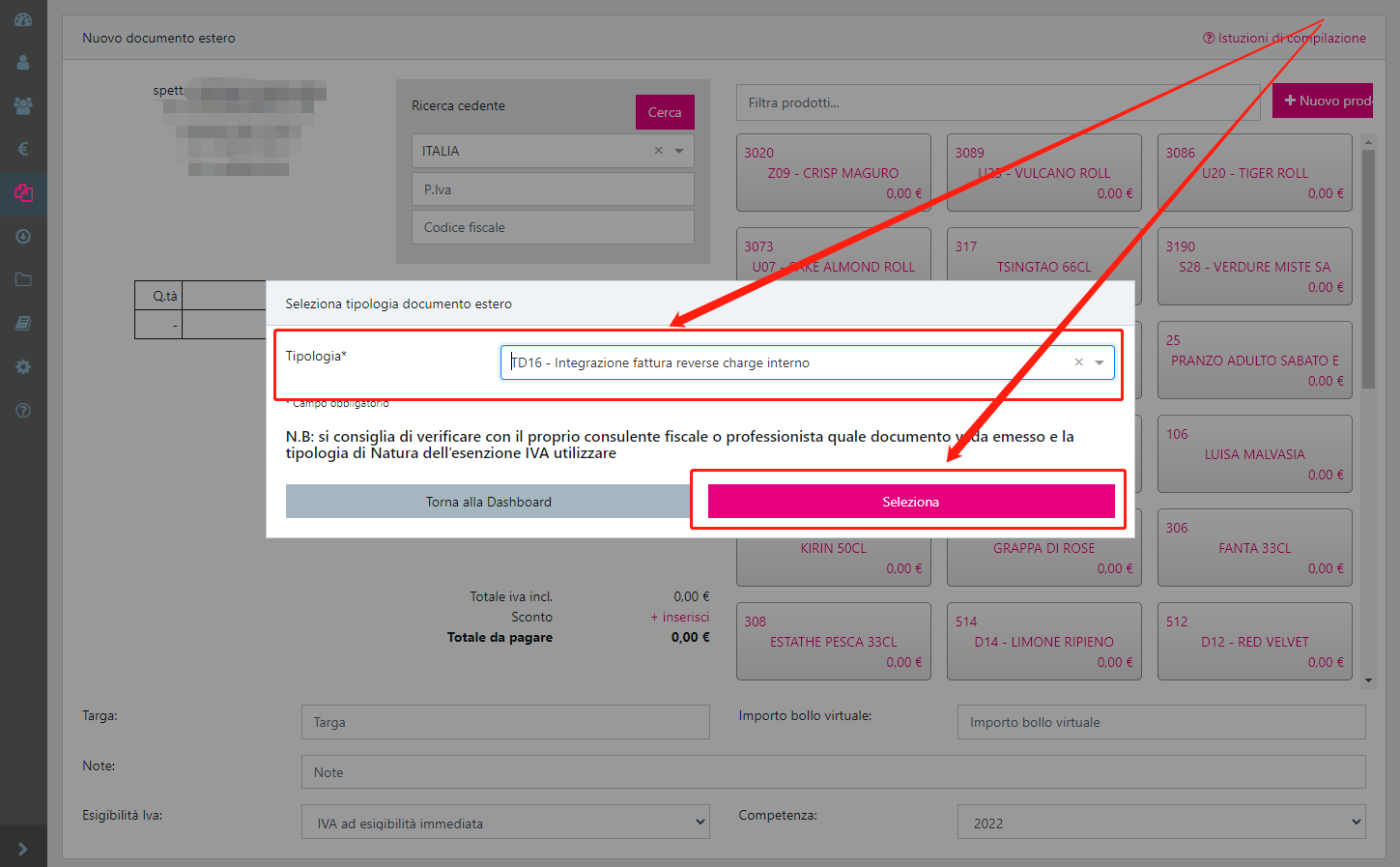
其中Tipologia选项说明参考:
https://www.agenziaentrate.gov.it/portale/documents/20143/451259/Guida_compilazione-FE-Esterometro-V1.8.pdf/c0aca469-4c4a-9b8d-048c-398412435c26
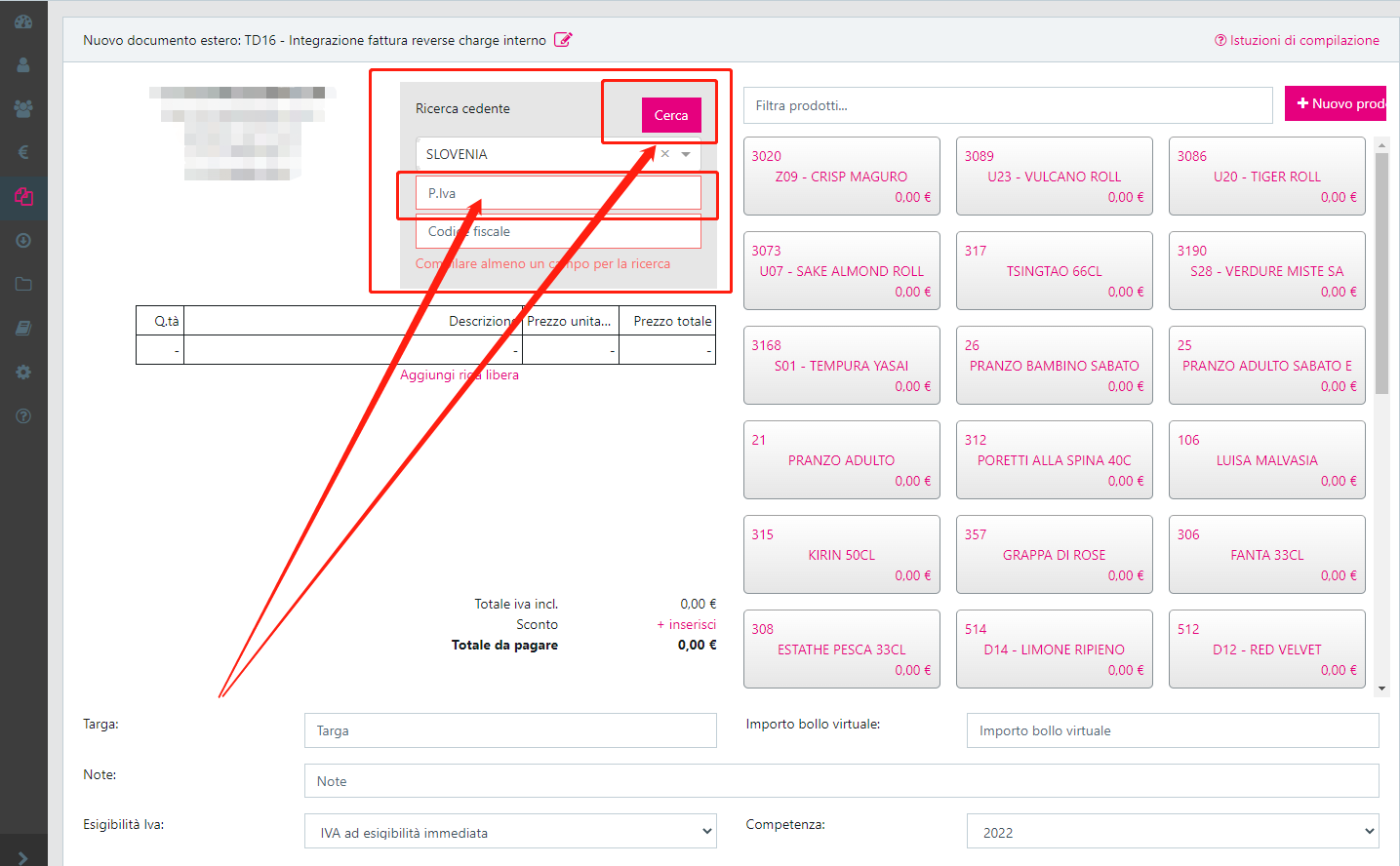
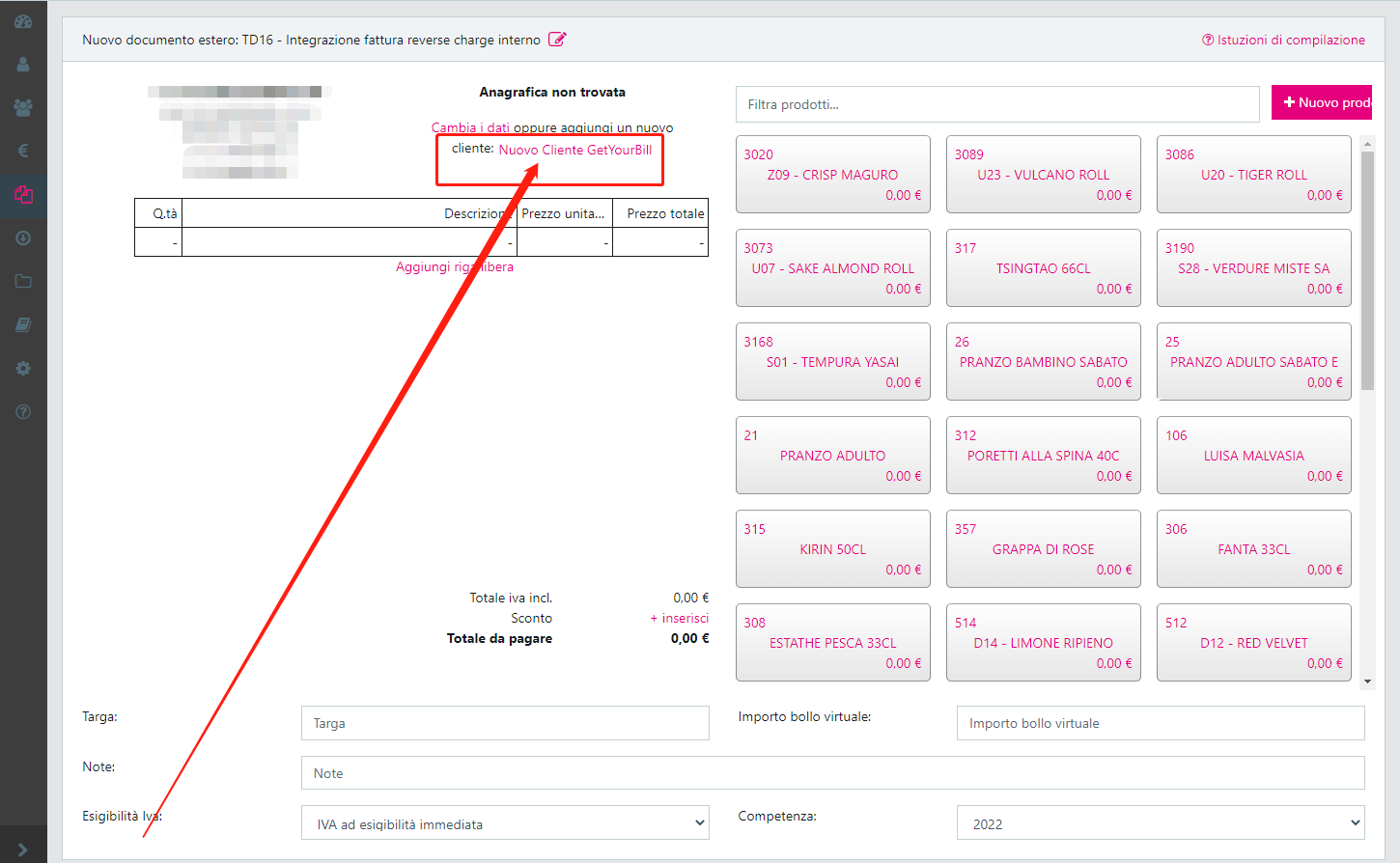
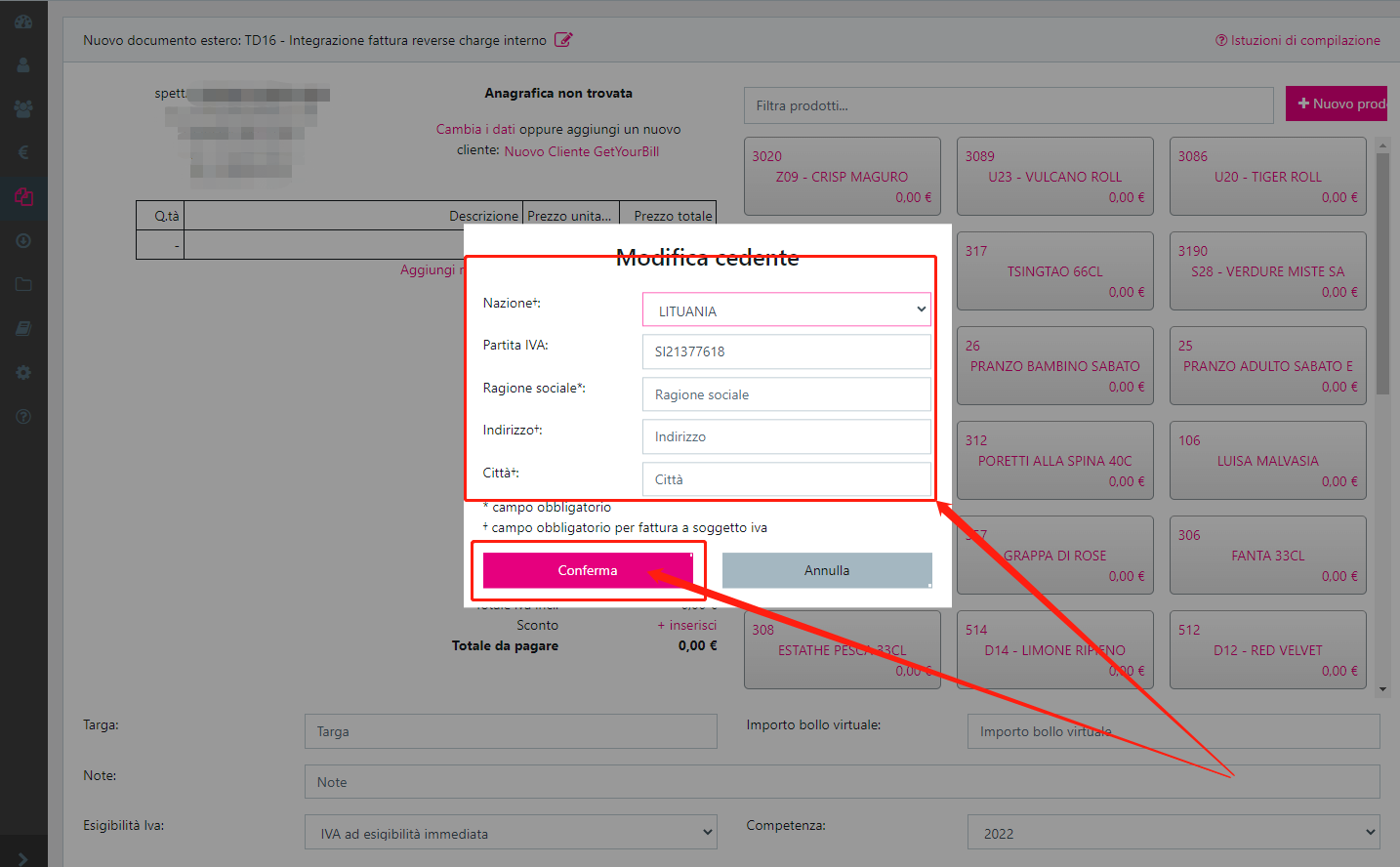
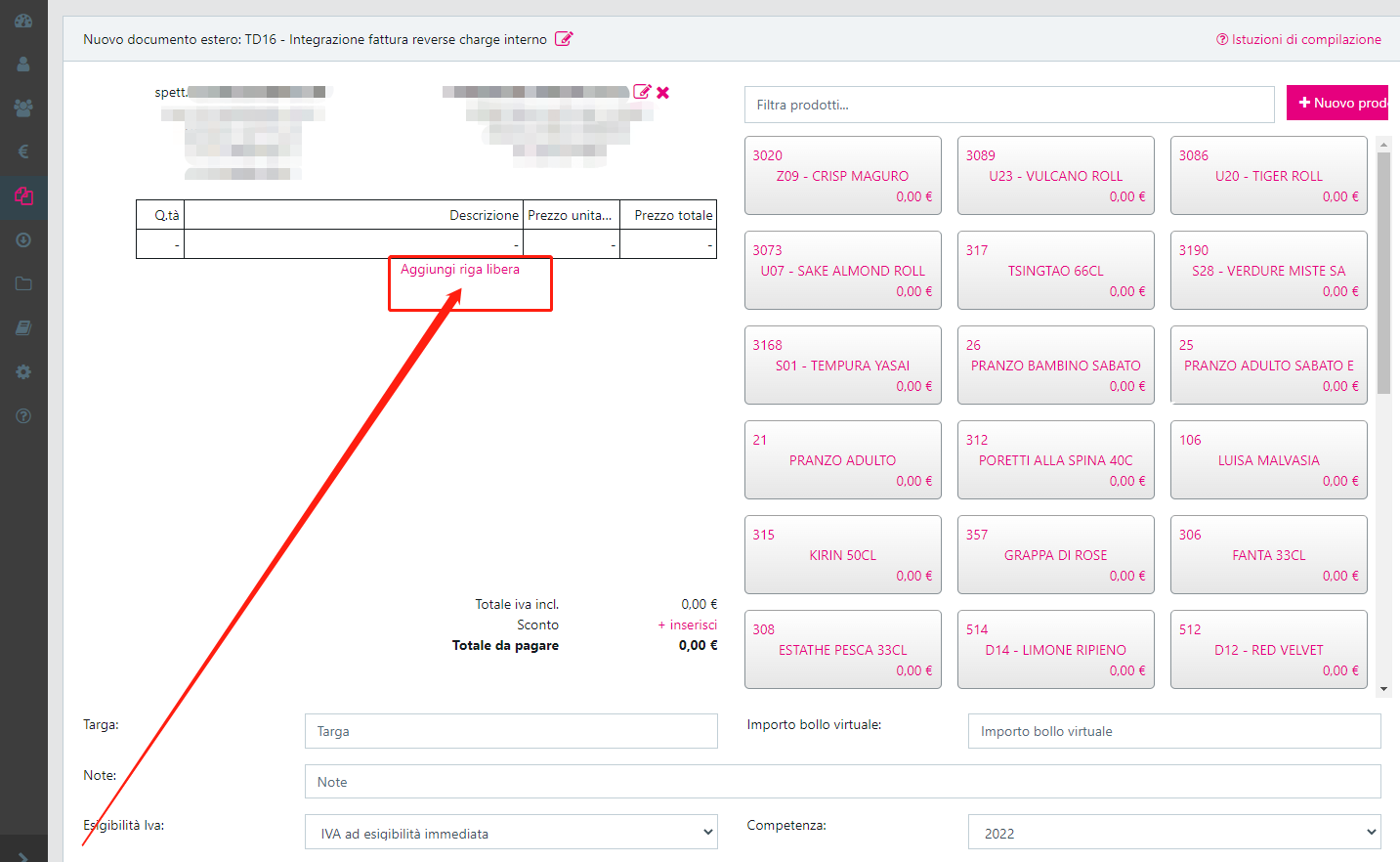
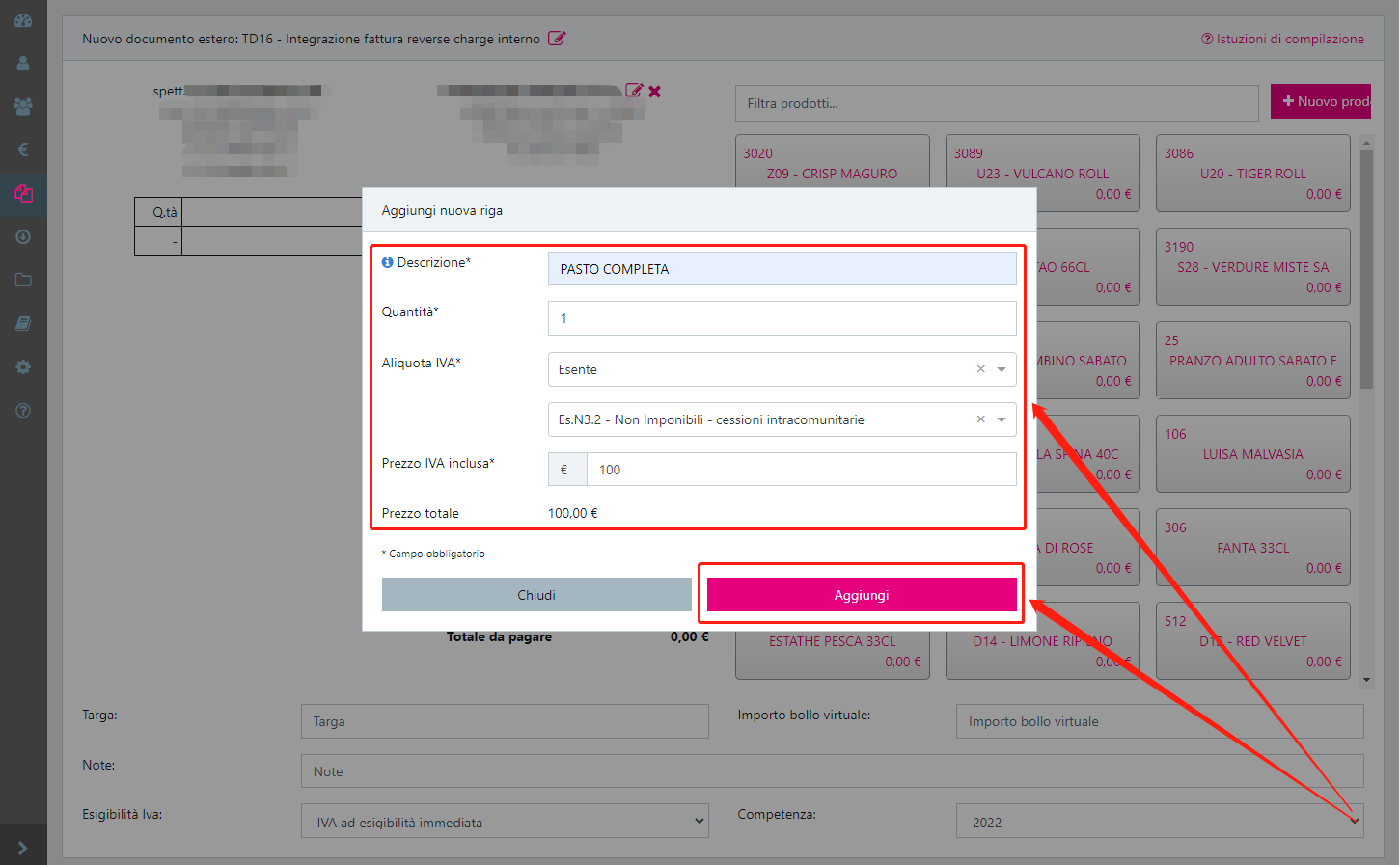
Aliquota IVA类型的常用的几个选项:

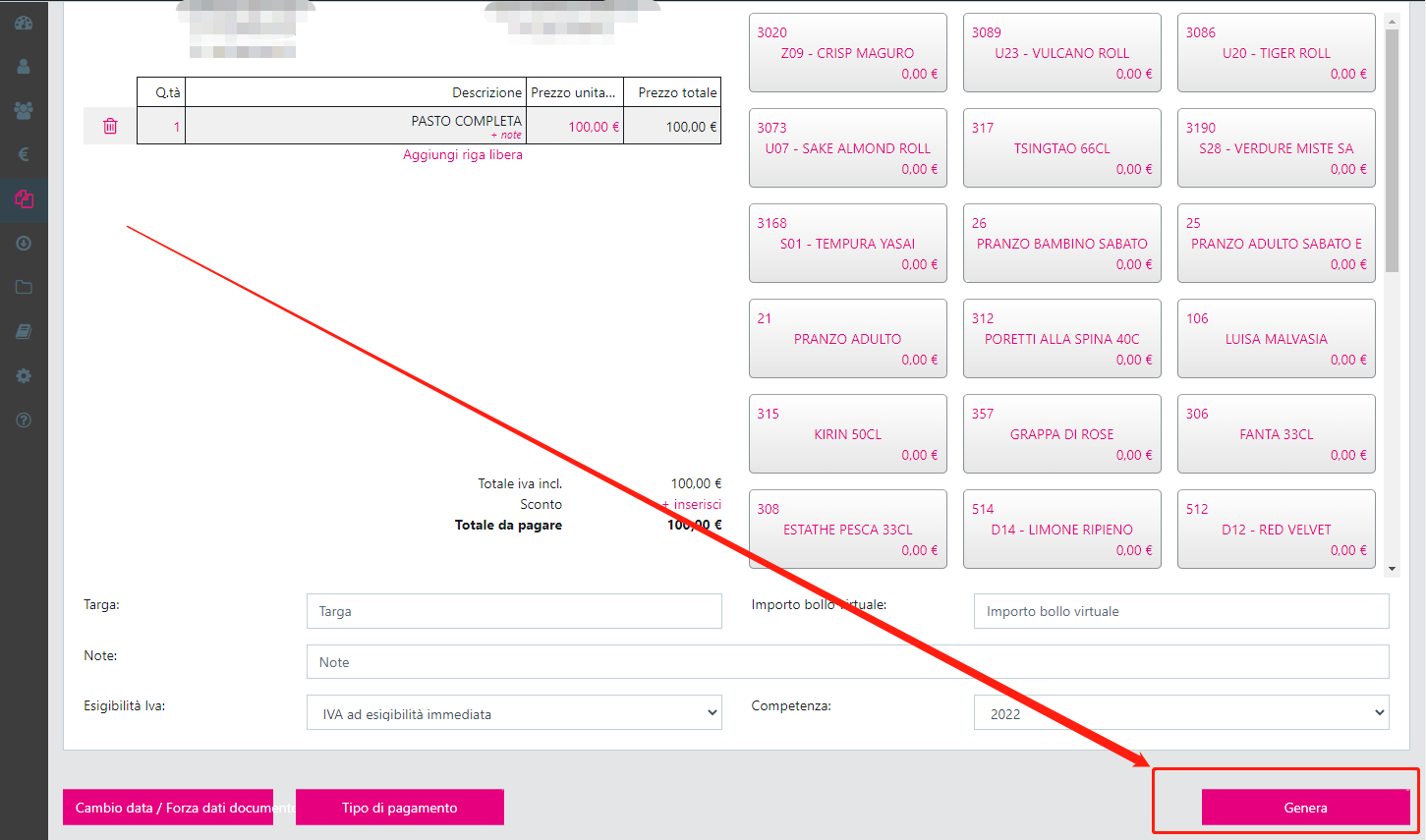
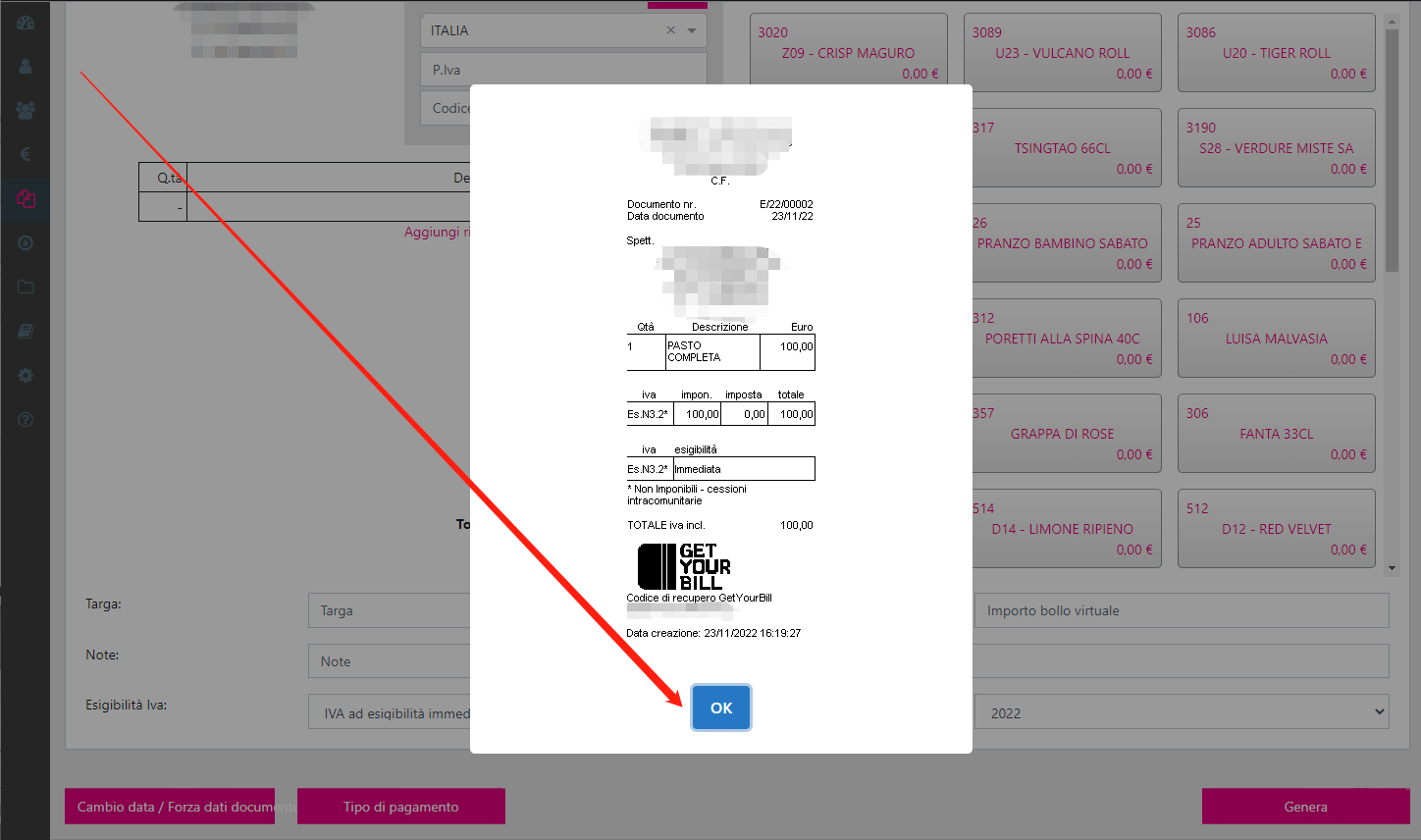
3 -> chiave; 403 -> contanti. Inserisci da giorno -> contanti; mese -> contanti; anno -> contanti; al giorno -> contanti, mese contanti, anno contanti; con reparto ti sposti su si e inserisci da scontrino a scontrino confermi con contanti e ti stampa da data a data con il numero dello scontrino
1 -> chiave per tornare a fare scontrini
3 -> chiave; 301 -> contanti. Inserisci da giorno -> contatni; mese -> contanti; anno -> contanti; al giorno -> contatnti, mese contanti, anno contanti e ti stampa da data a data
1 -> chiave per tornare a fare scontrini